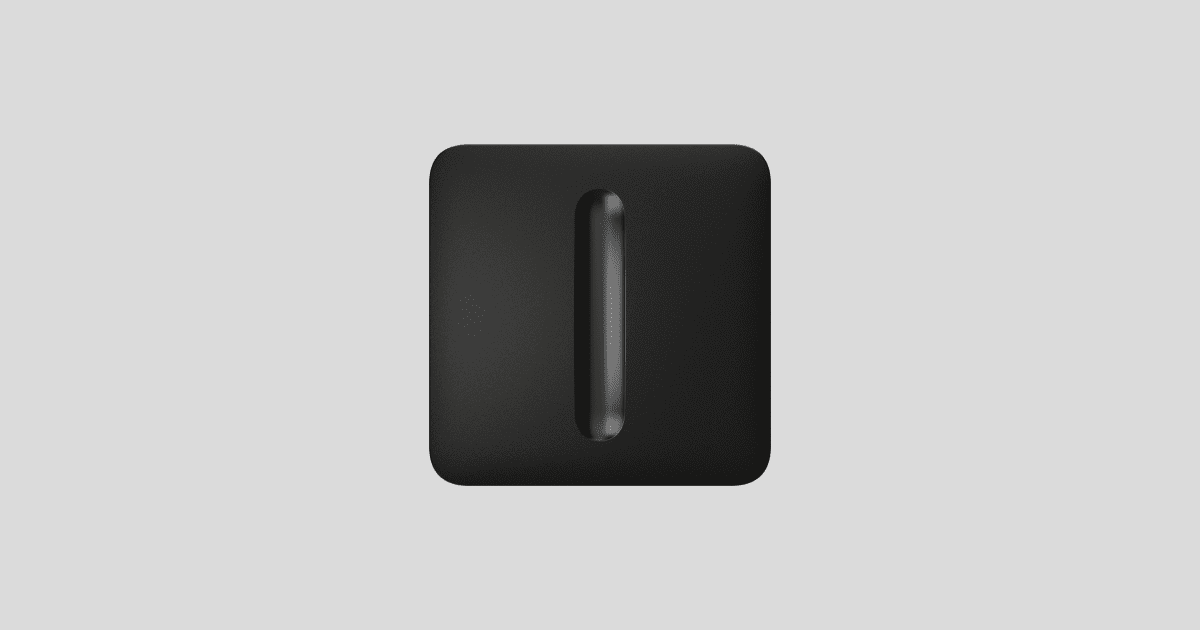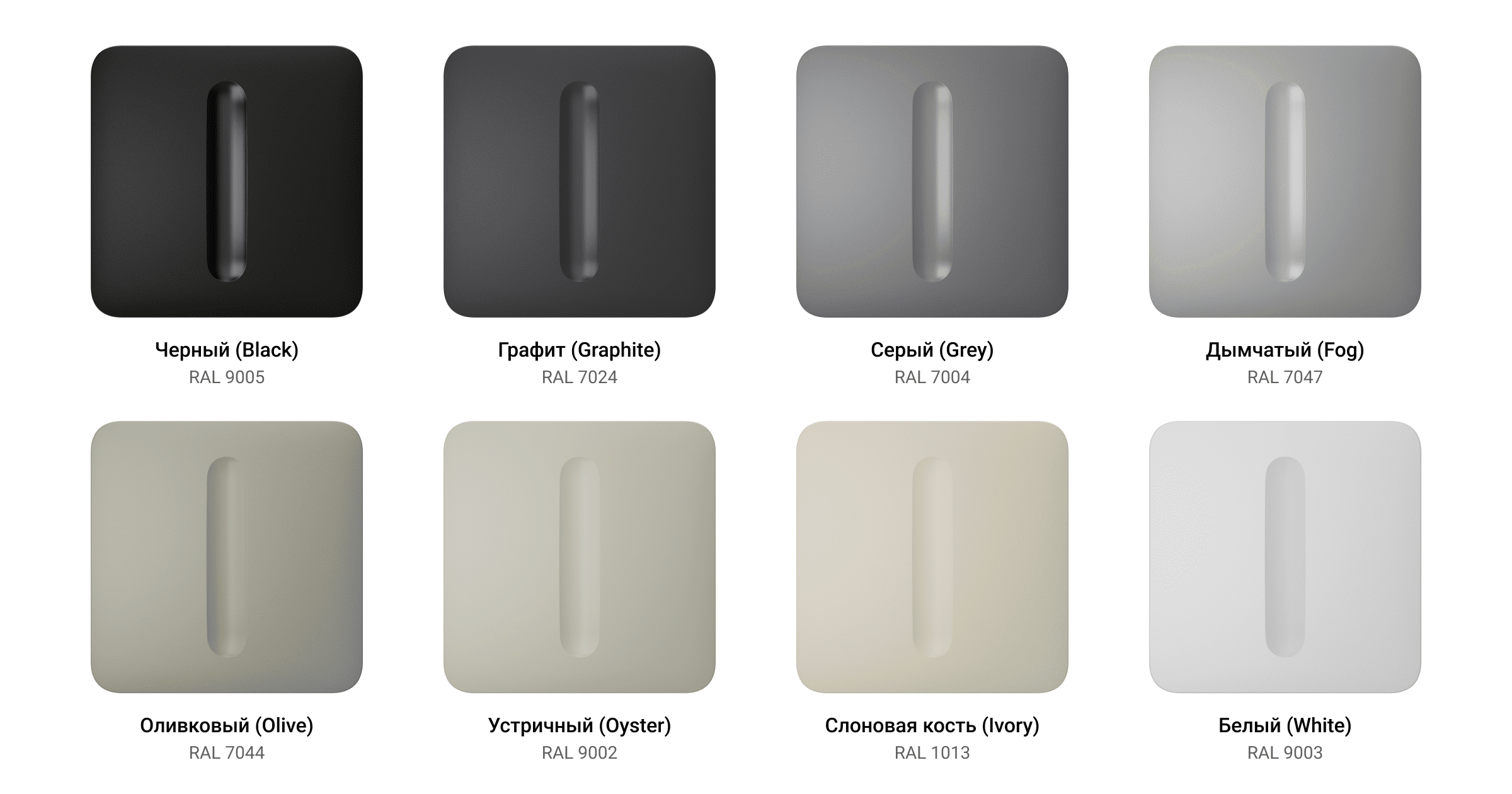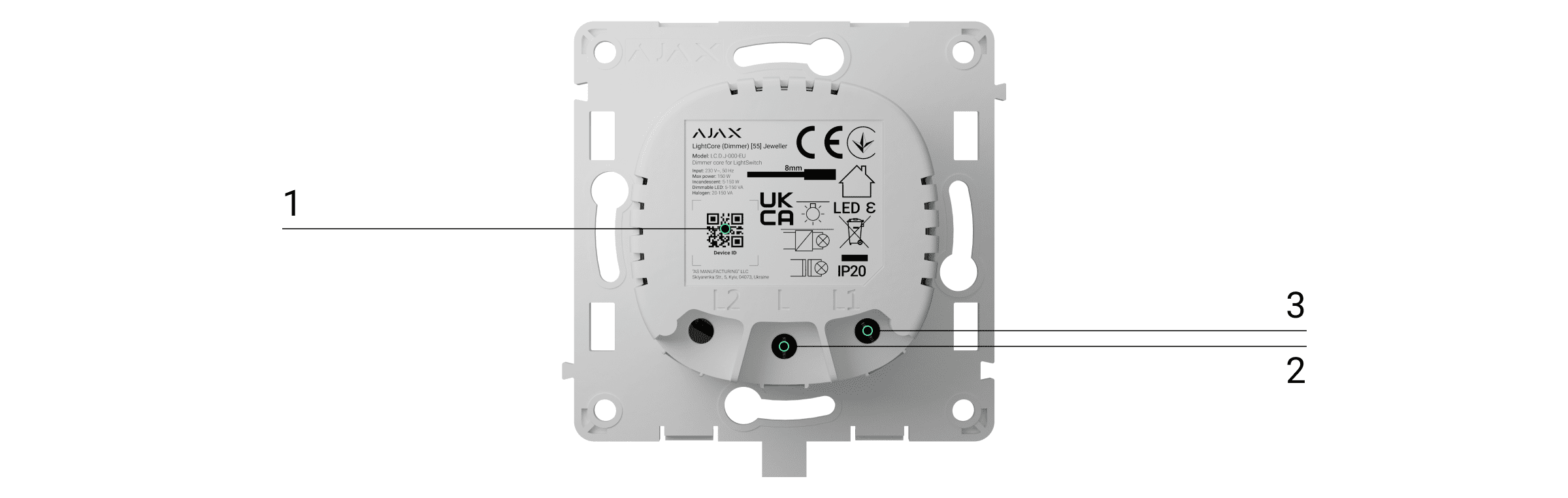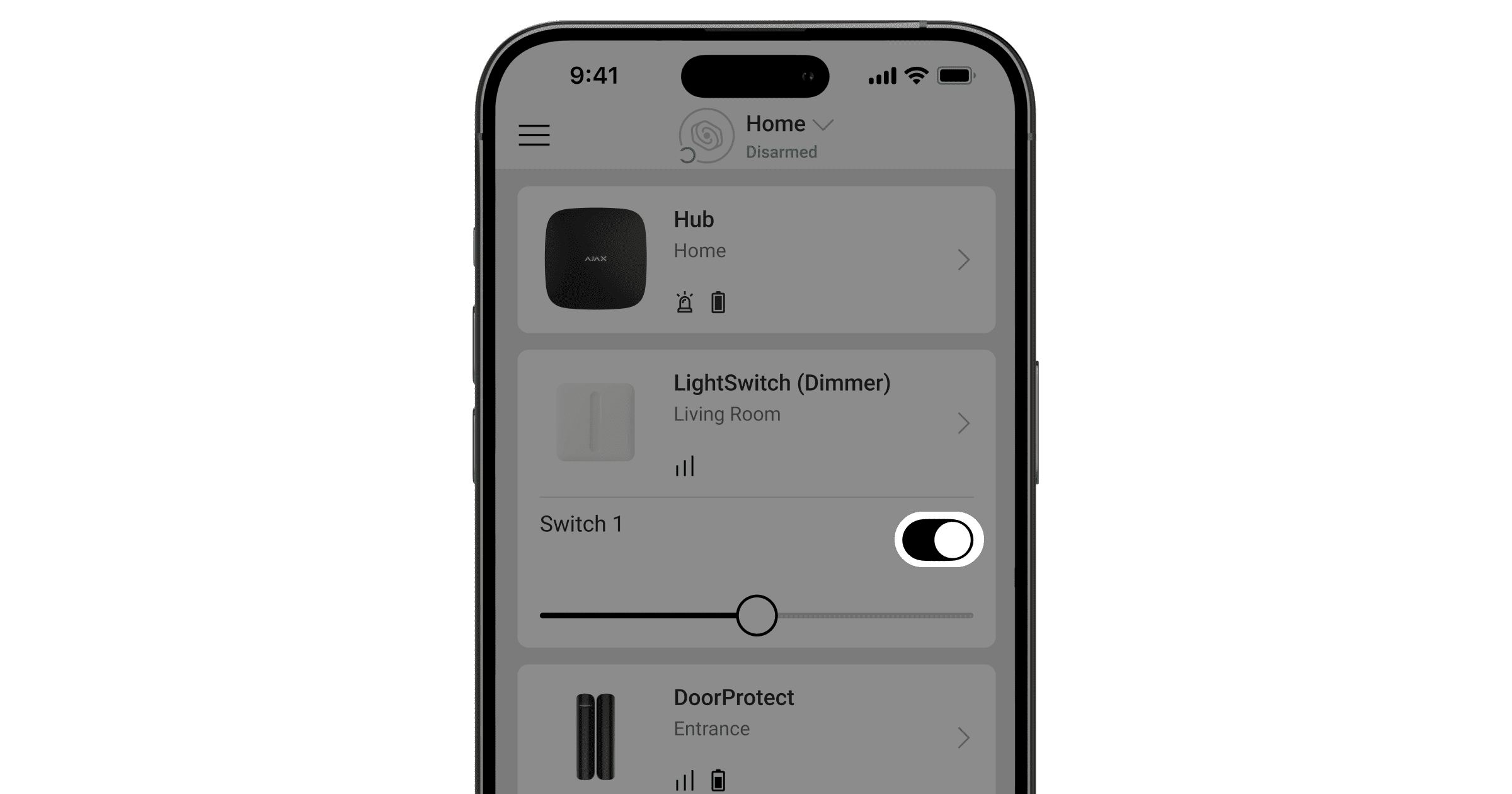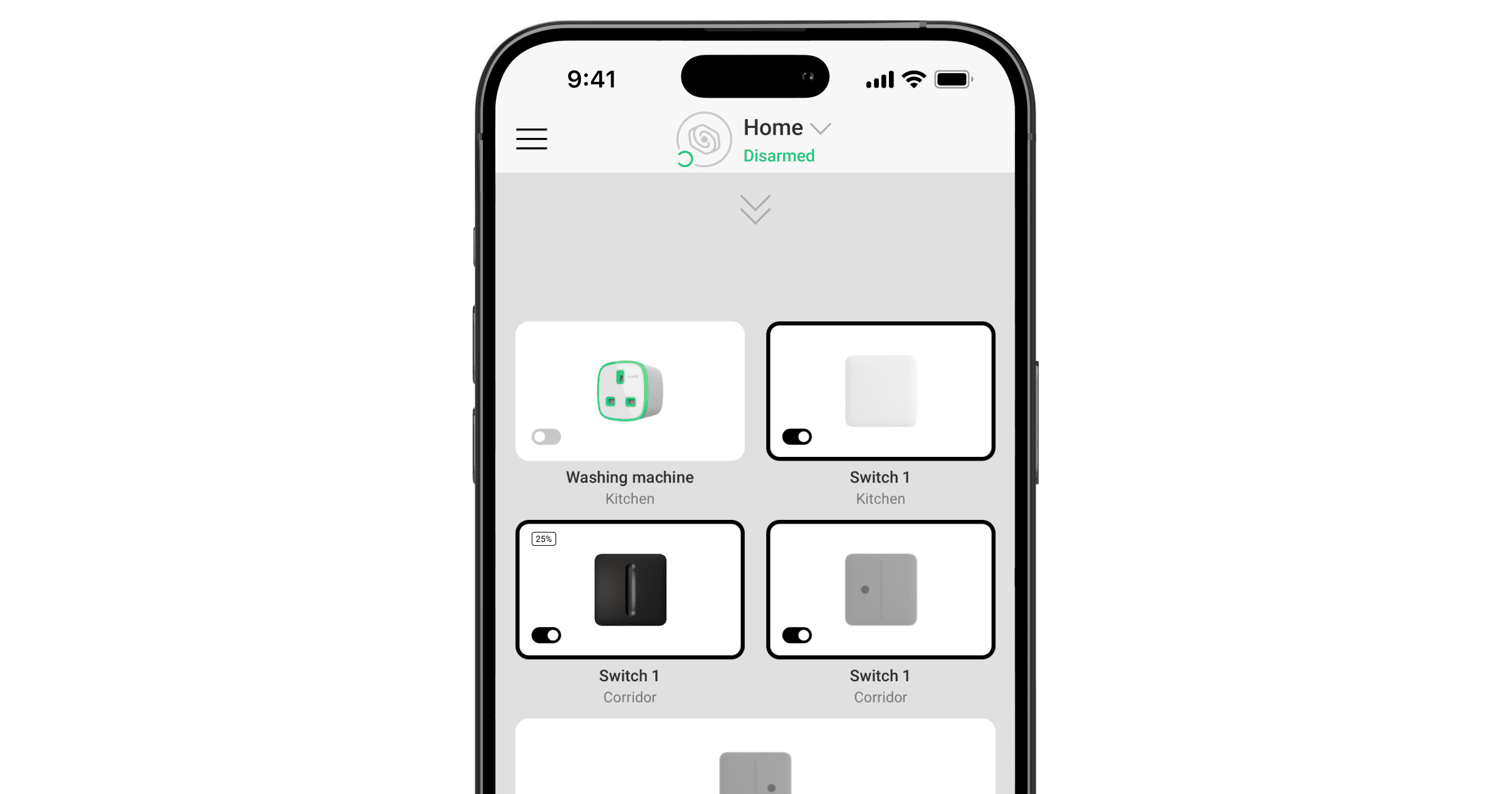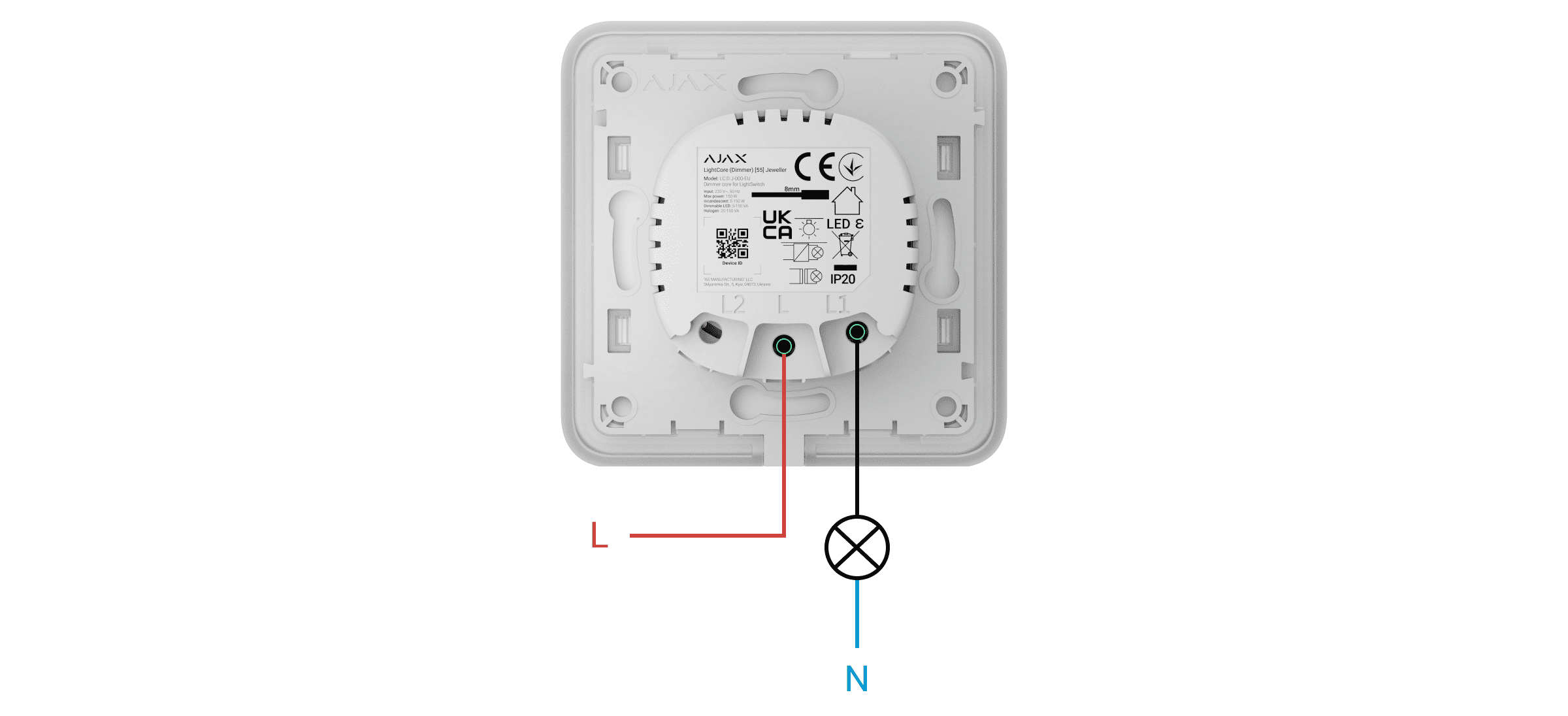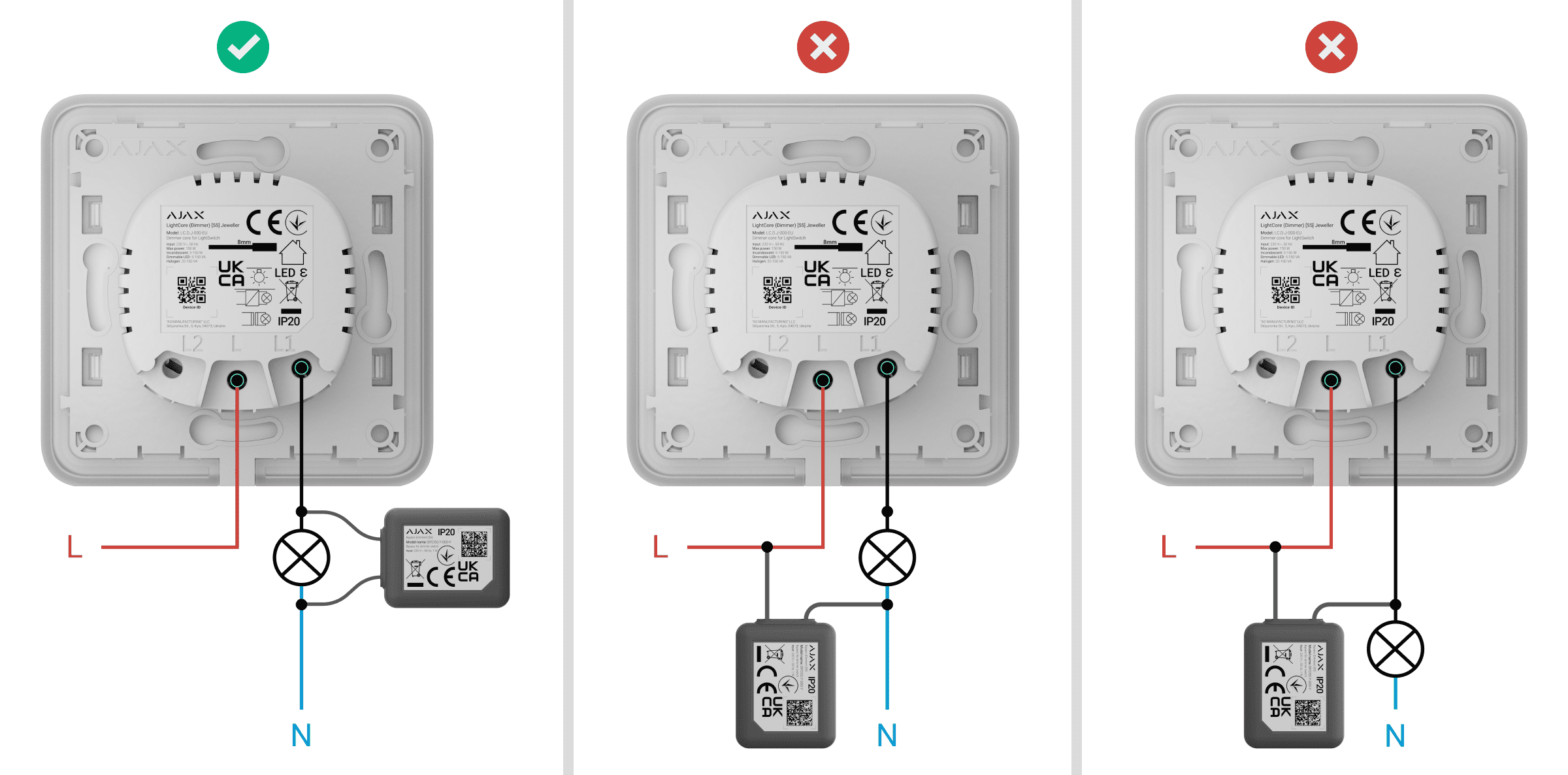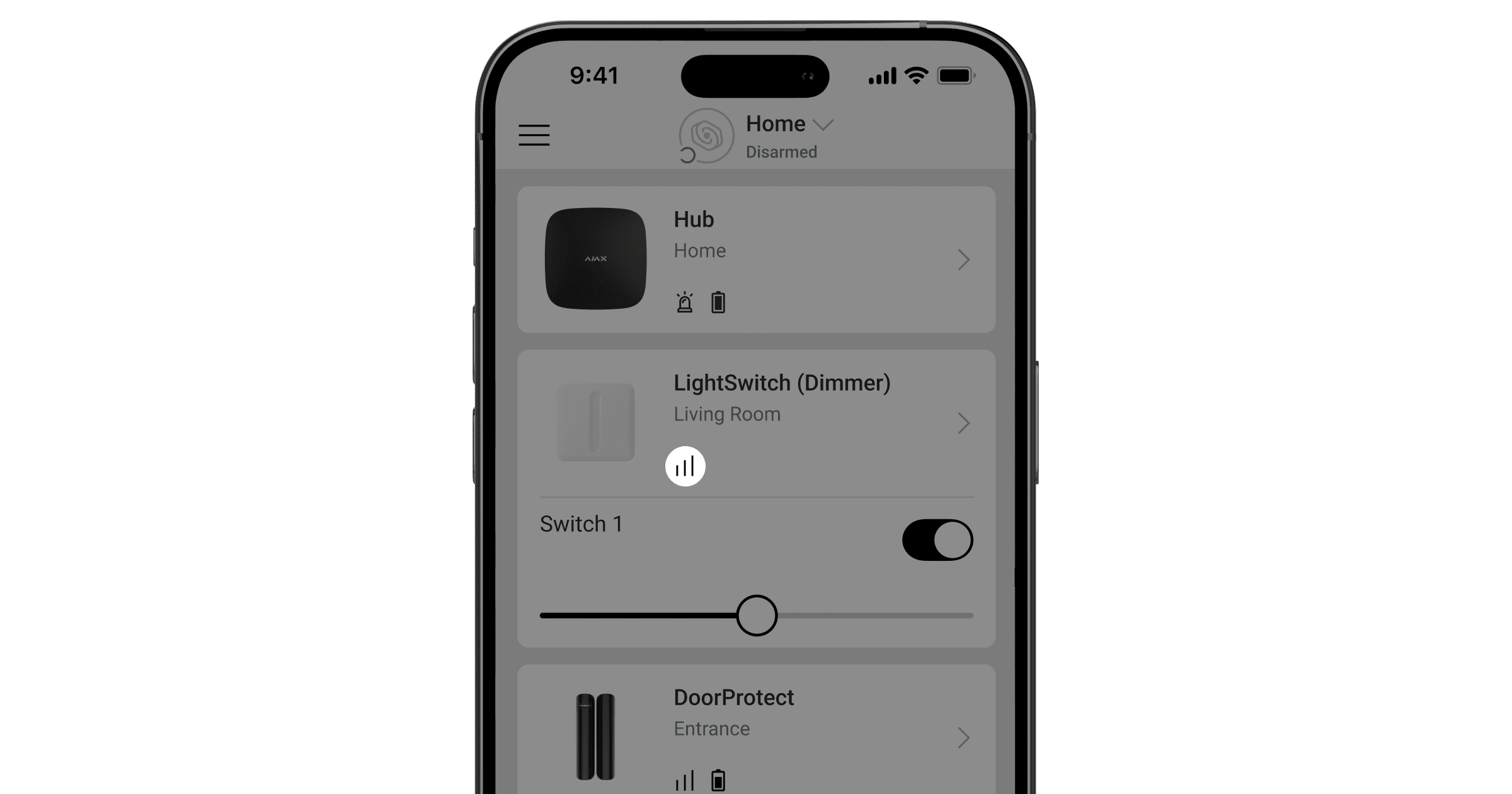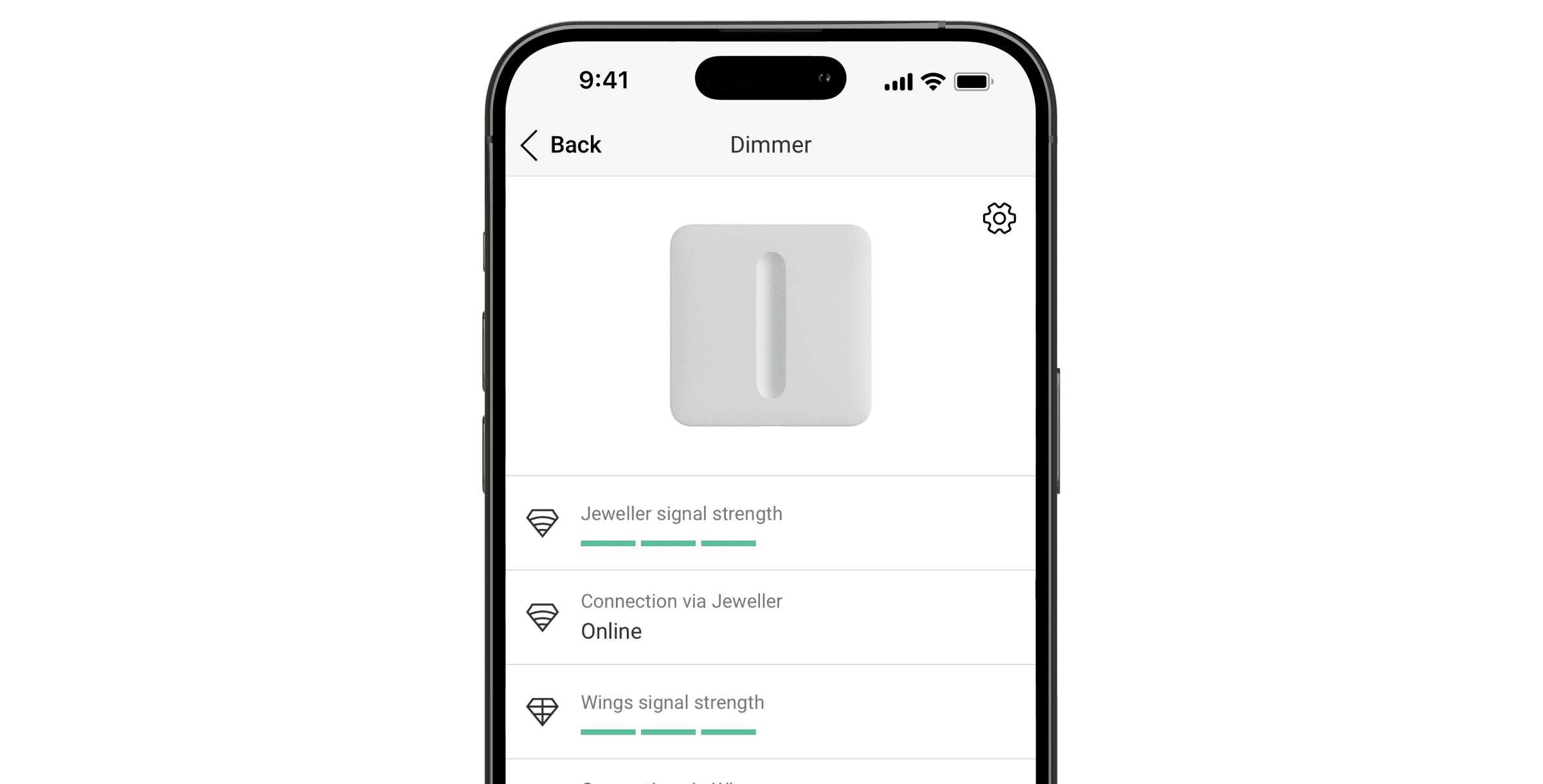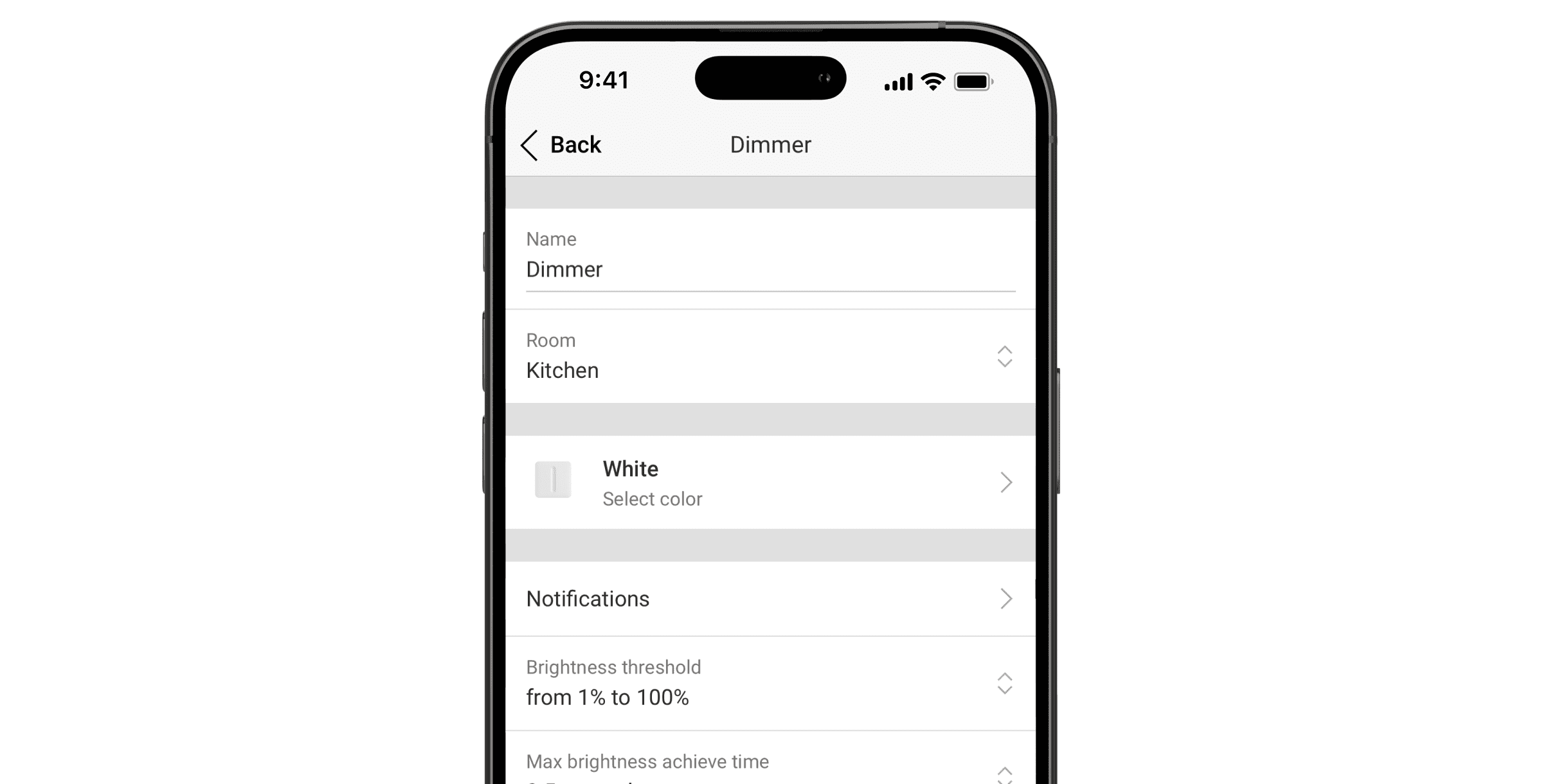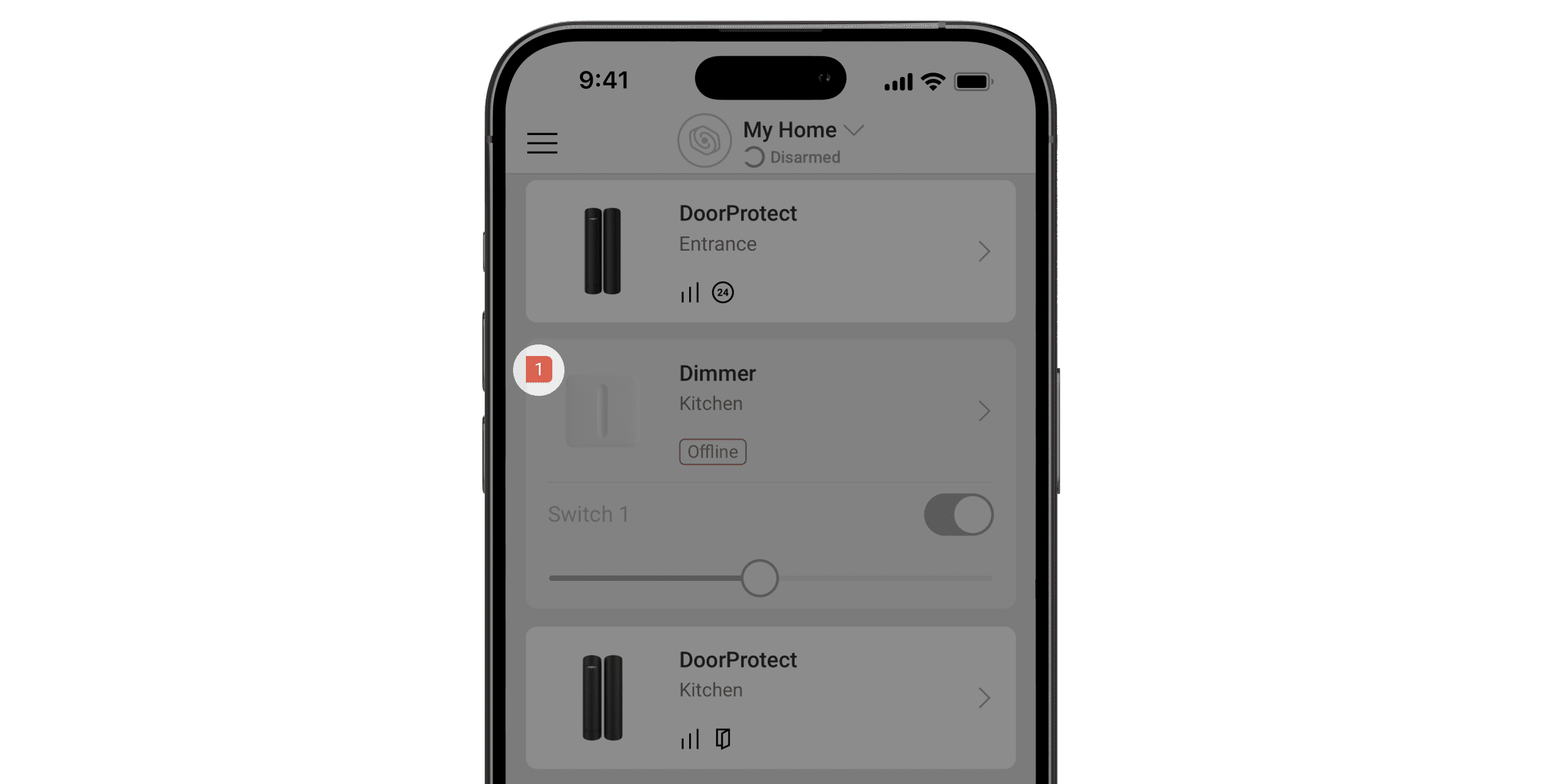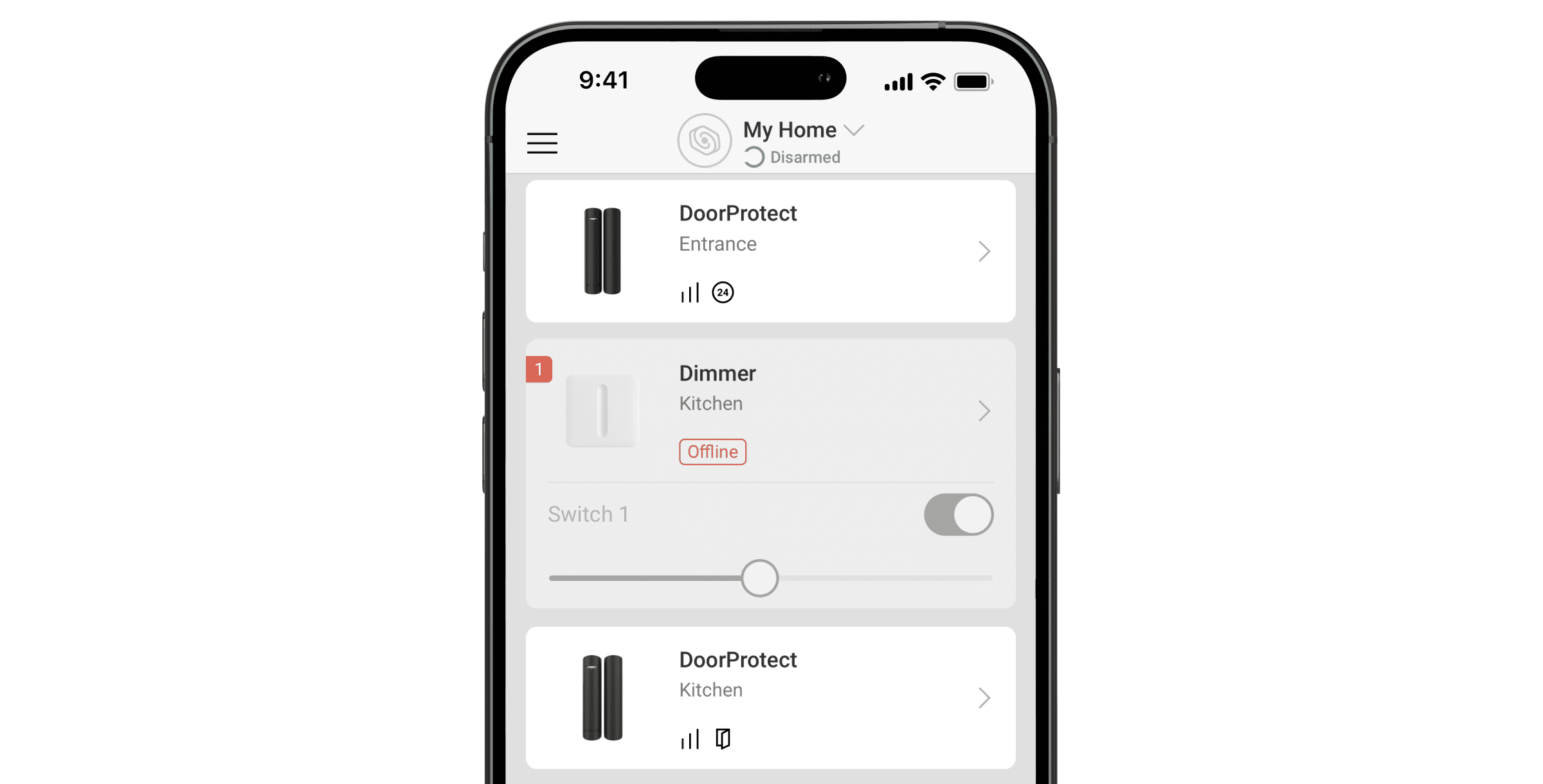LightSwitch (Dimmer) Jeweller — умный сенсорный выключатель света со встроенным регулятором яркости. Устройство позволяет включать и выключать осветительный прибор в помещении, а также регулировать яркость света.
Диммер принадлежит к серии LightSwitch. Умный сенсорный выключатель света легко заменит любой механический или сенсорный выключатель, поскольку в серии есть одноклавишные и двухклавишные обычные, проходные и перекрестные выключатели. Можно комбинировать устройства с другими умными выключателями Ajax и/или встроенными розетками Outlet* и устанавливать несколько устройств в одну рамку Frame горизонтально или вертикально.
Используйте онлайн-конфигуратор выключателей и розеток Ajax, чтобы собрать свой собственный набор. Добавьте необходимые устройства в рамку, выберите цвет и загрузите конфигурацию в формате PDF.
Для монтажа LightSwitch (Dimmer) Jeweller не нужно менять электропроводку объекта. Выключатель не требует подключения нейтрали, работает только от фазы питания и имеет стандартный европейский формфактор (55).
LightSwitch обменивается данными с хабом через два защищенных радиопротокола. Для передачи тревог и событий выключатель использует Jeweller, а для обновления прошивки — Wings. Дальность связи — до 900 метров при отсутствии помех.
Список совместимых хабов и ретрансляторов доступен по ссылке.
* Комбинации с умными розетками Outlet доступны только в горизонтальной ориентации.
Конструкция
LightSwitch — сборный умный выключатель света. Все компоненты выключателя нужно покупать отдельно. Элементы соединяются между собой механически без инструментов. В продуктовой линейке Ajax есть два формата выключателей LightSwitch: одинарные и комбинированные. Комбинированные делятся на горизонтальные и вертикальные.
Одинарный выключатель
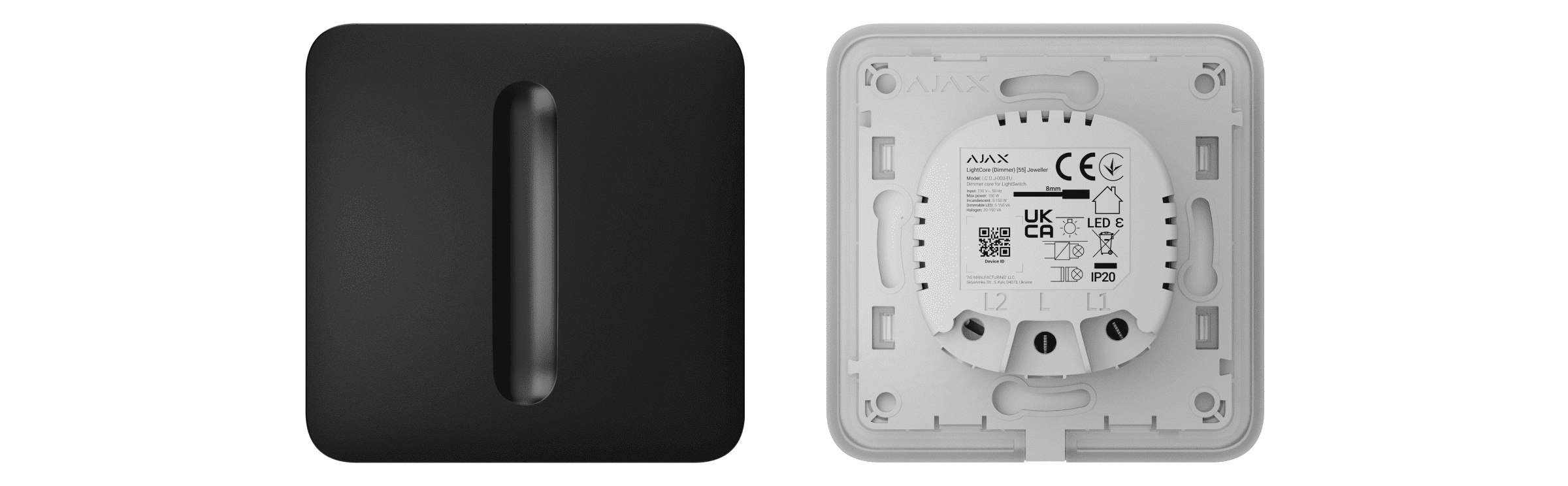
Одинарный LightSwitch (Dimmer) Jeweller — это сборное устройство, состоящее из двух компонентов:
- LightCore (Dimmer) Jeweller — механизм диммера.
- SoloButton (Dimmer) — сенсорная панель для одинарного LightSwitch (Dimmer) Jeweller.
Комбинированный выключатель

Комбинированный выключатель состоит из нескольких реле LightCore или механизмов диммера LightCore (Dimmer) и сенсорных панелей, установленных в одну рамку Frame с соответствующим количеством мест.
- LightCore (Dimmer) Jeweller — механизм диммера.
- LightCore (Dimmer) vertical Jeweller — механизм диммера для вертикальной установки.
- Frame (2 seats) — рамка для двух устройств.
- Frame (2 seats) vertical — вертикальная рамка для двух устройств.
- Frame (3 seats) — рамка для трех устройств.
- Frame (3 seats) vertical — вертикальная рамка для трех устройств.
- Frame (4 seats) — рамка для четырех устройств.
- Frame (4 seats) vertical — вертикальная рамка для четырех устройств.
- Frame (5 seats) — рамка для пяти устройств.
- Frame (5 seats) vertical — вертикальная рамка для пяти устройств.
- CenterButton (Dimmer) — центральная сенсорная панель для механизма диммера.
- CenterButton (Dimmer) vertical — центральная сенсорная панель для механизма диммера, устанавливаемая в вертикальную рамку.
- SideButton (Dimmer) — боковая сенсорная панель для механизма диммера.
- SideButton (Dimmer) vertical — боковая сенсорная панель для механизма диммера, устанавливаемая в вертикальную рамку.
Боковые сенсорные панели устанавливаются с правой и левой или с верхней и нижней сторон рамки, а центральные сенсорные панели — по центру. Например, для трёх выключателей в одной рамке необходимо использовать две боковые панели и одну центральную.
Цвета
Продуктовая линейка включает 8 цветов сенсорных панелей: Белый (White), Дымчатый (Fog), Серый (Grey), Графит (Graphite), Слоновая кость (Ivory), Устричный (Oyster), Оливковый (Olive) и Черный (Black).
Цвета RAL, приведенные ниже, максимально приближены к реальному цвету. Однако они могут несколько отличаться, поэтому, пожалуйста, используйте их только как ориентир для выбора цвета.
В настройках выключателя в приложениях Ajax можно изменить цвет LightSwitch. Цвет в приложении не обязательно должен совпадать с цветом установленной панели.
PRO или пользователь с правами администратора может изменить цвет панели в любой момент. Например, если инженер монтажа заменил сенсорную панель или пользователь хочет задать разные цвета для выключателей в приложении, чтобы различать их.
Функциональные элементы
Механизм диммера
Сенсорные панели

- Регулятор яркости.
- Кнопки сенсорной панели.
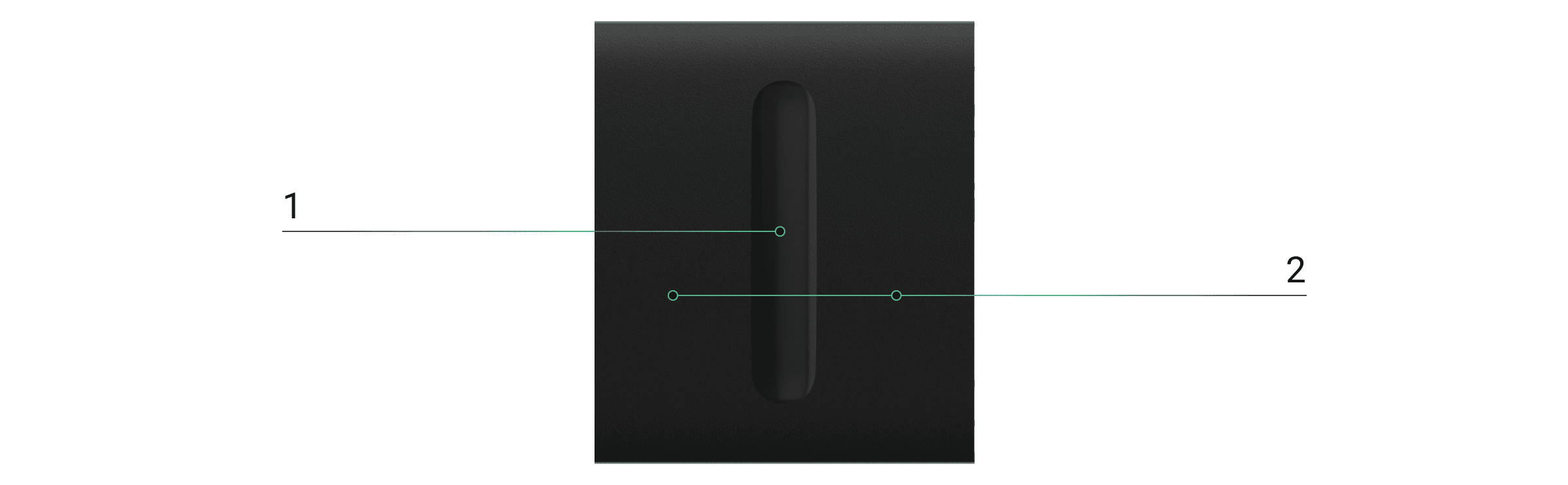
- Регулятор яркости.
- Кнопки сенсорной панели.
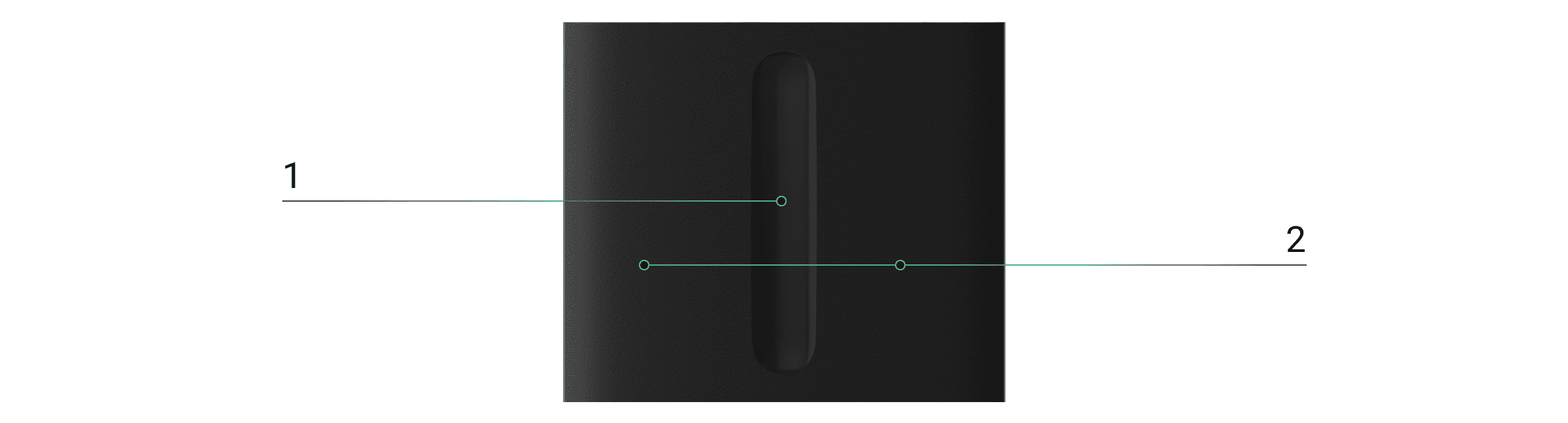
- Регулятор яркости.
- Кнопки сенсорной панели.
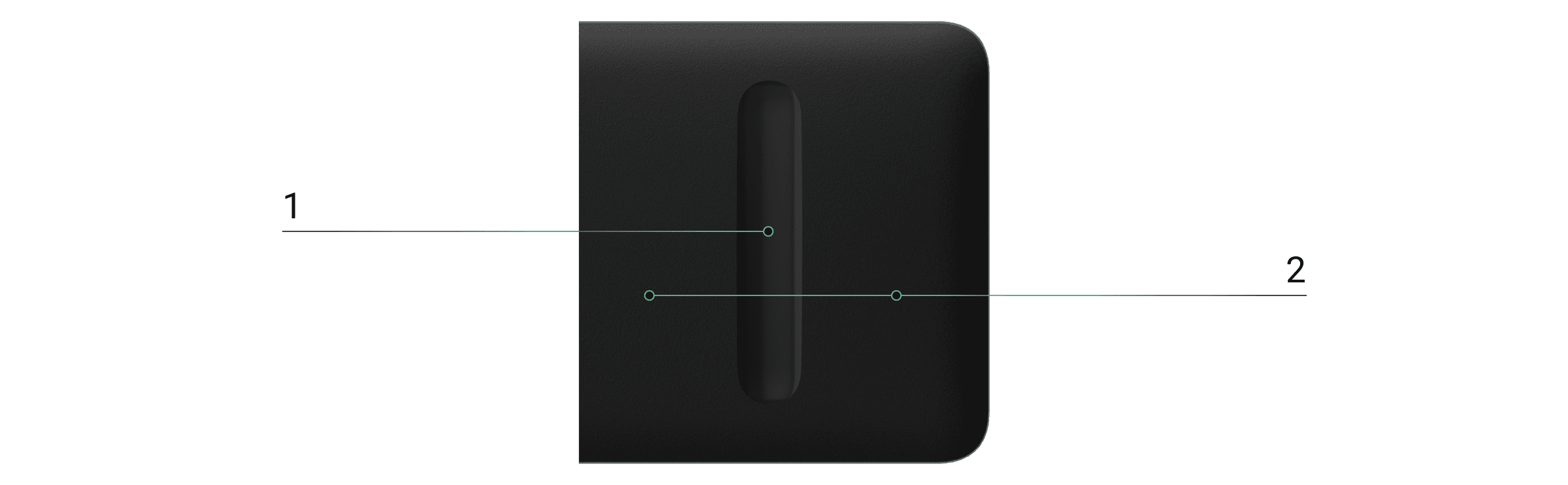
- Регулятор яркости.
- Кнопки сенсорной панели.
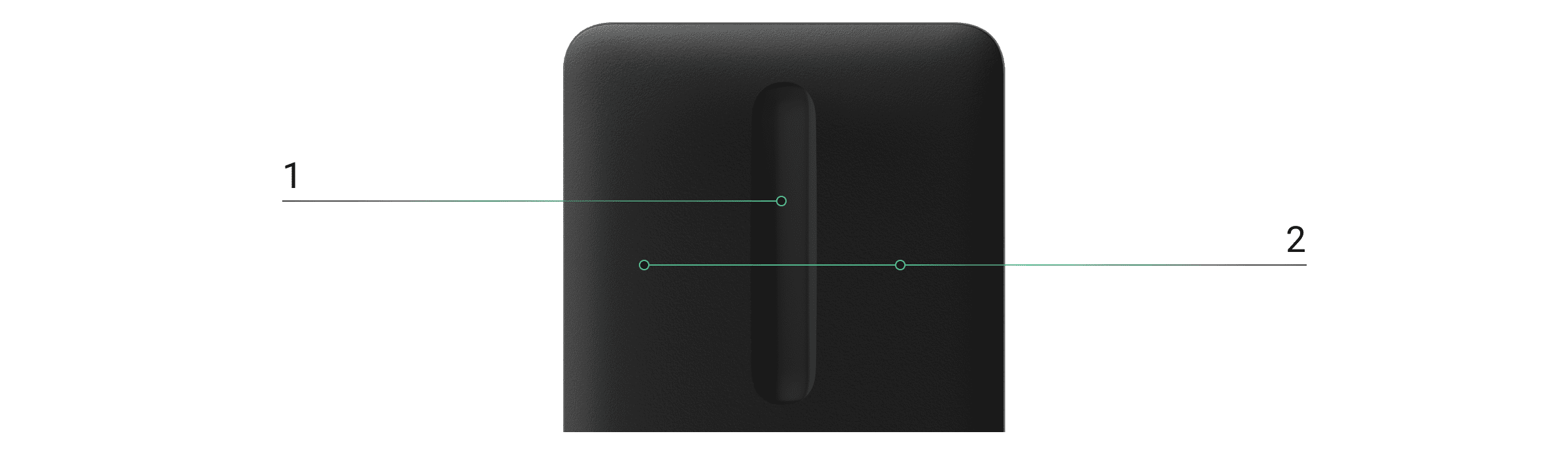
- Регулятор яркости.
- Кнопки сенсорной панели.
Рамки
Рамки Frame доступны для конфигураций от 2 до 5 устройств в горизонтальной и вертикальной ориентациях. Они нужны для установки нескольких LightSwitch и/или встроенных розеток Outlet* подряд.
* Комбинации со встроенными розетками Outlet доступны только в горизонтальной ориентации.
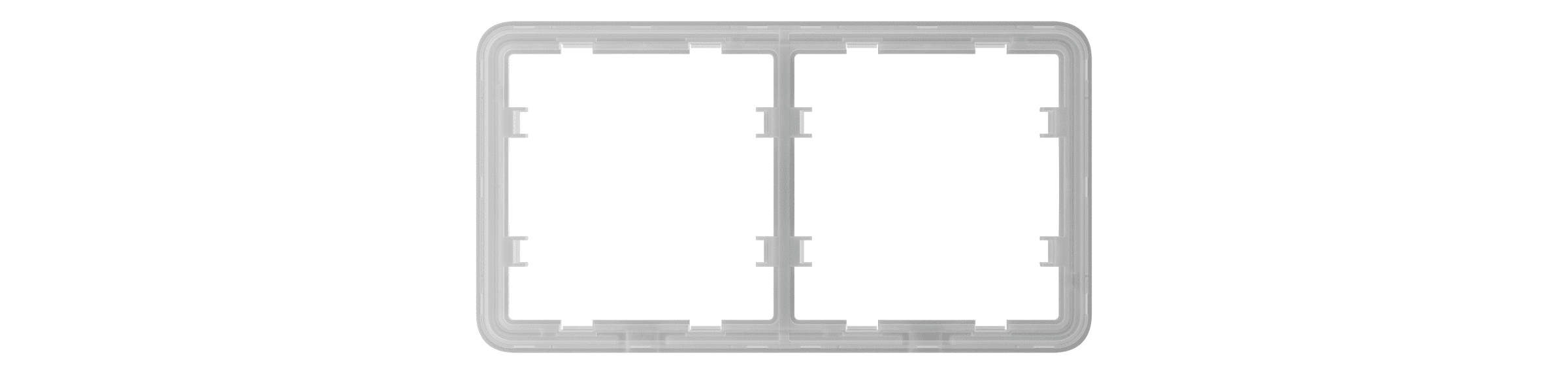
- Рамка для двух устройств.
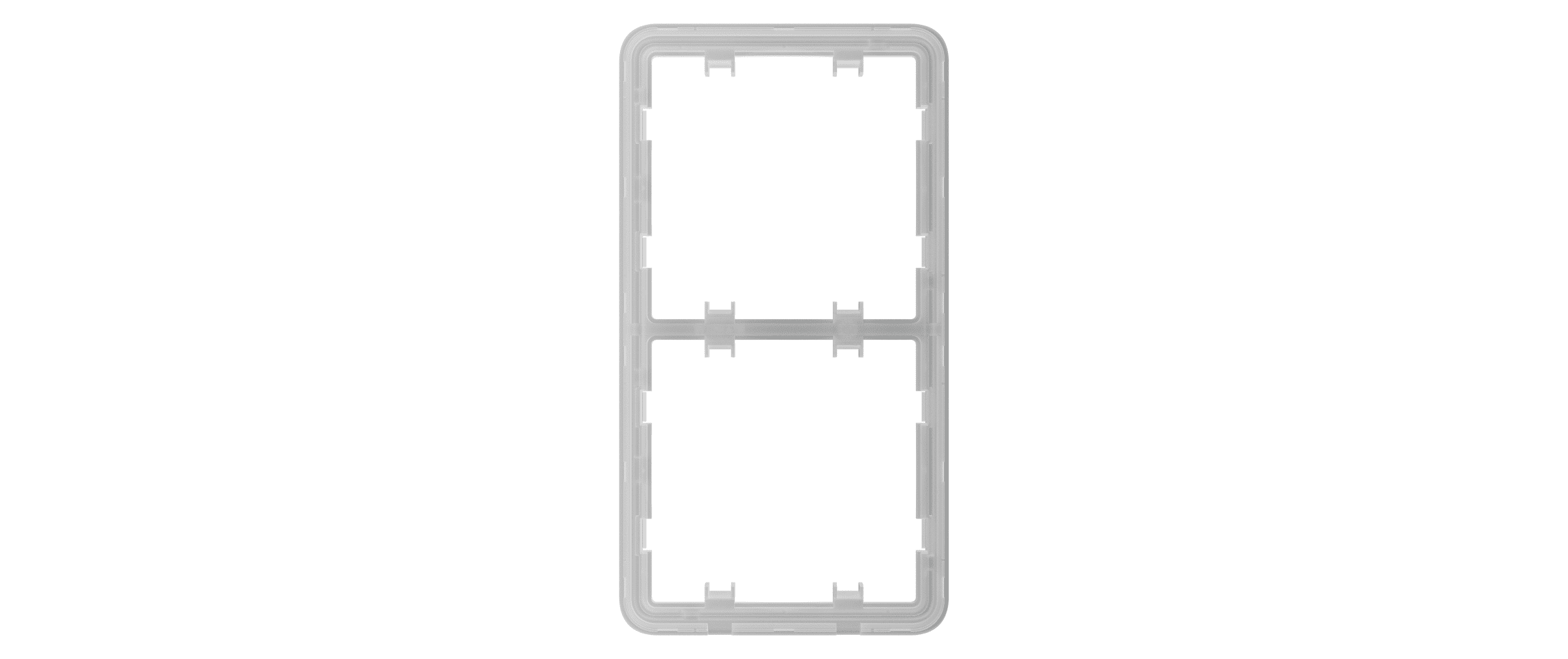
- Вертикальная рамка для двух устройств.
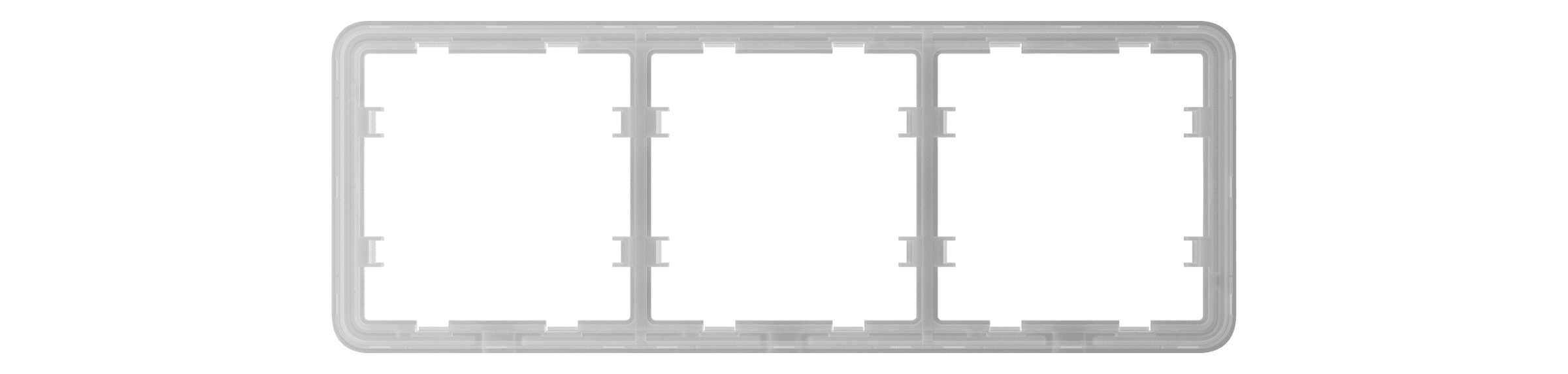
- Рамка для трех устройств.
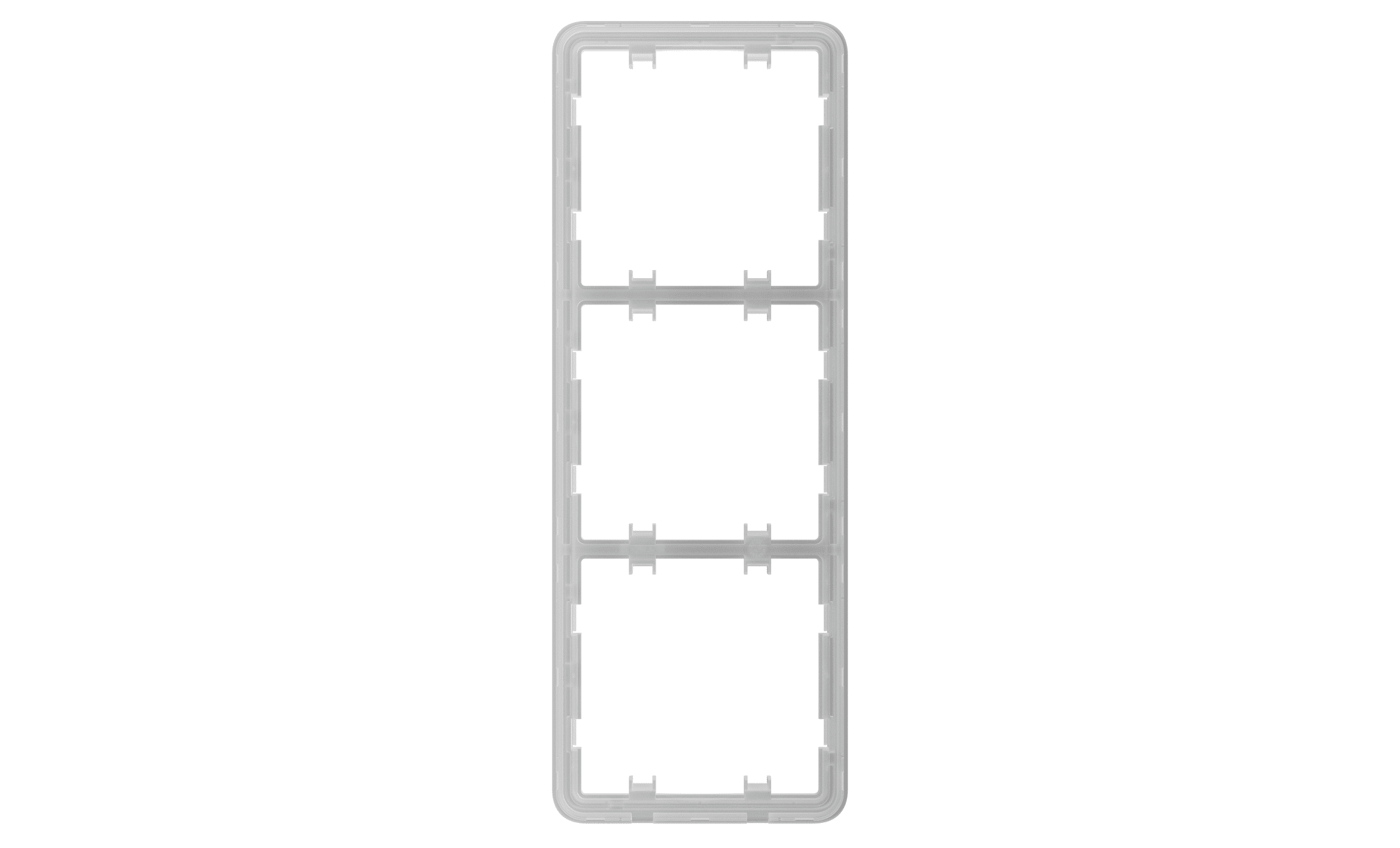
- Вертикальная рамка для трех устройств.
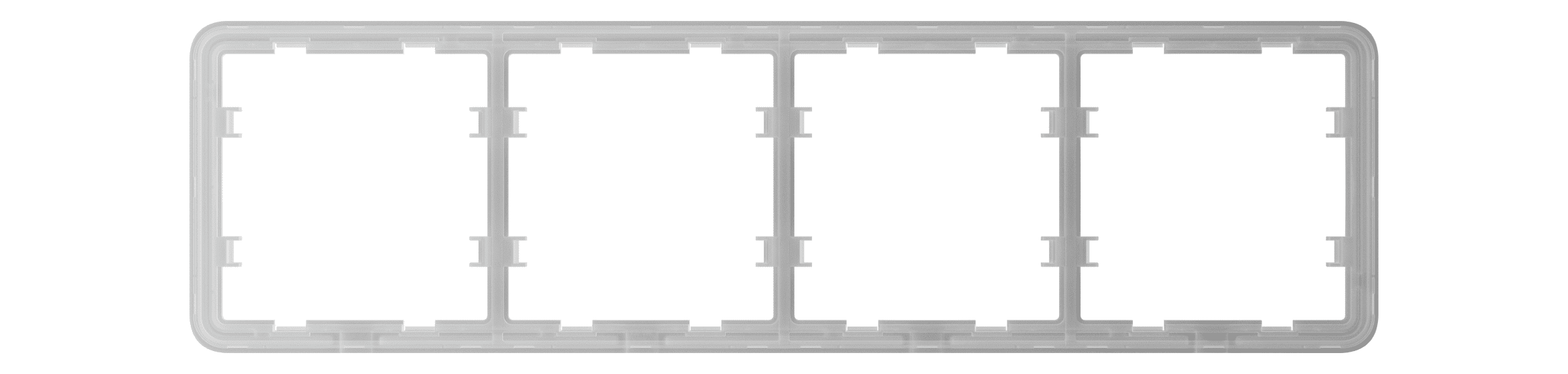
- Рамка для четырех устройств.
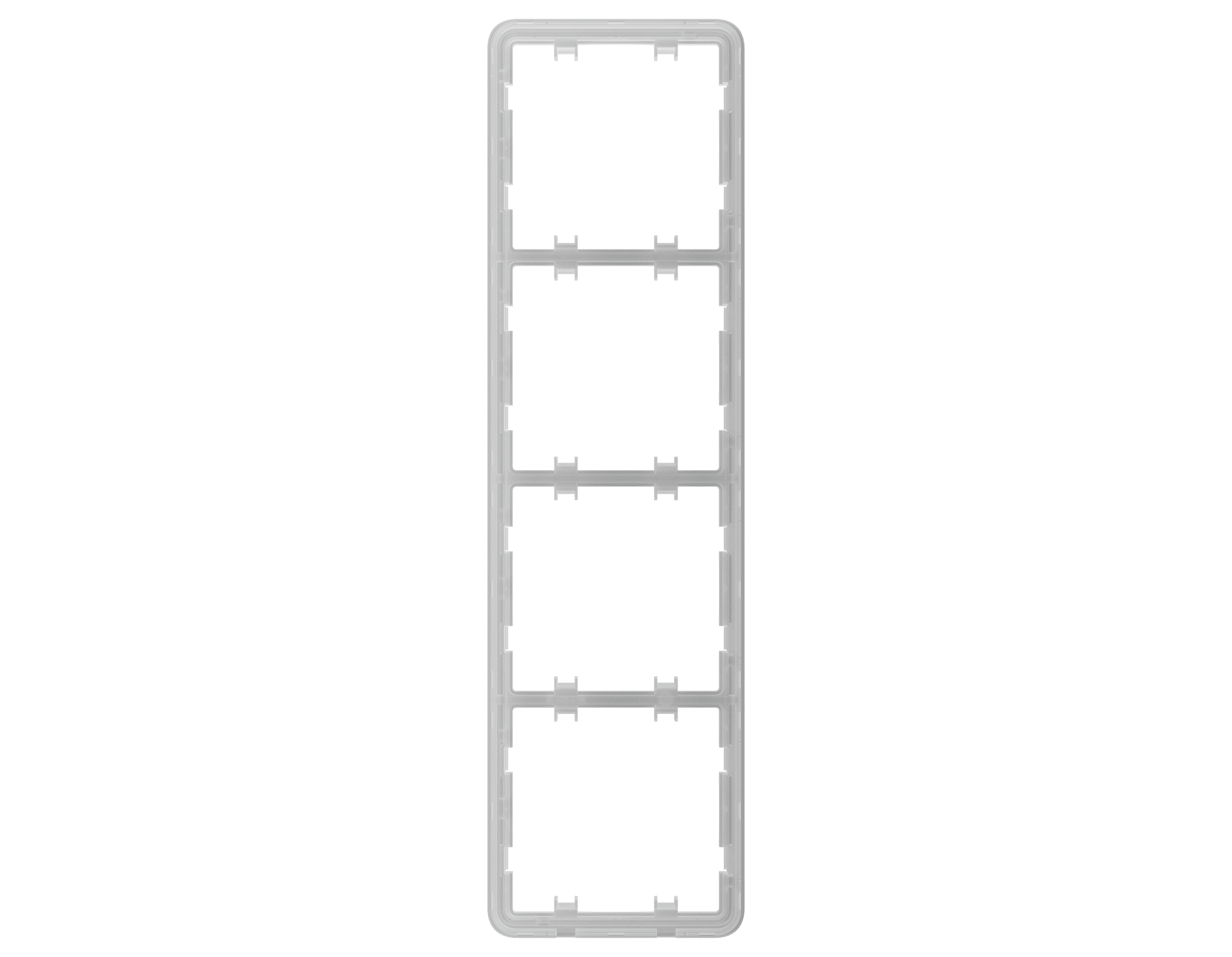
- Вертикальная рамка для четырех устройств.
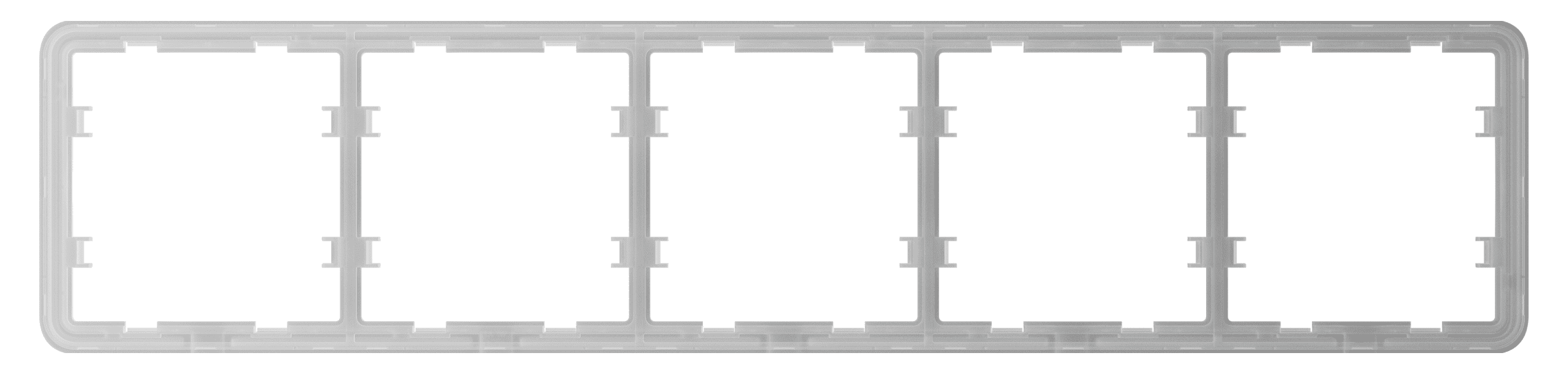
- Рамка для пяти устройств.
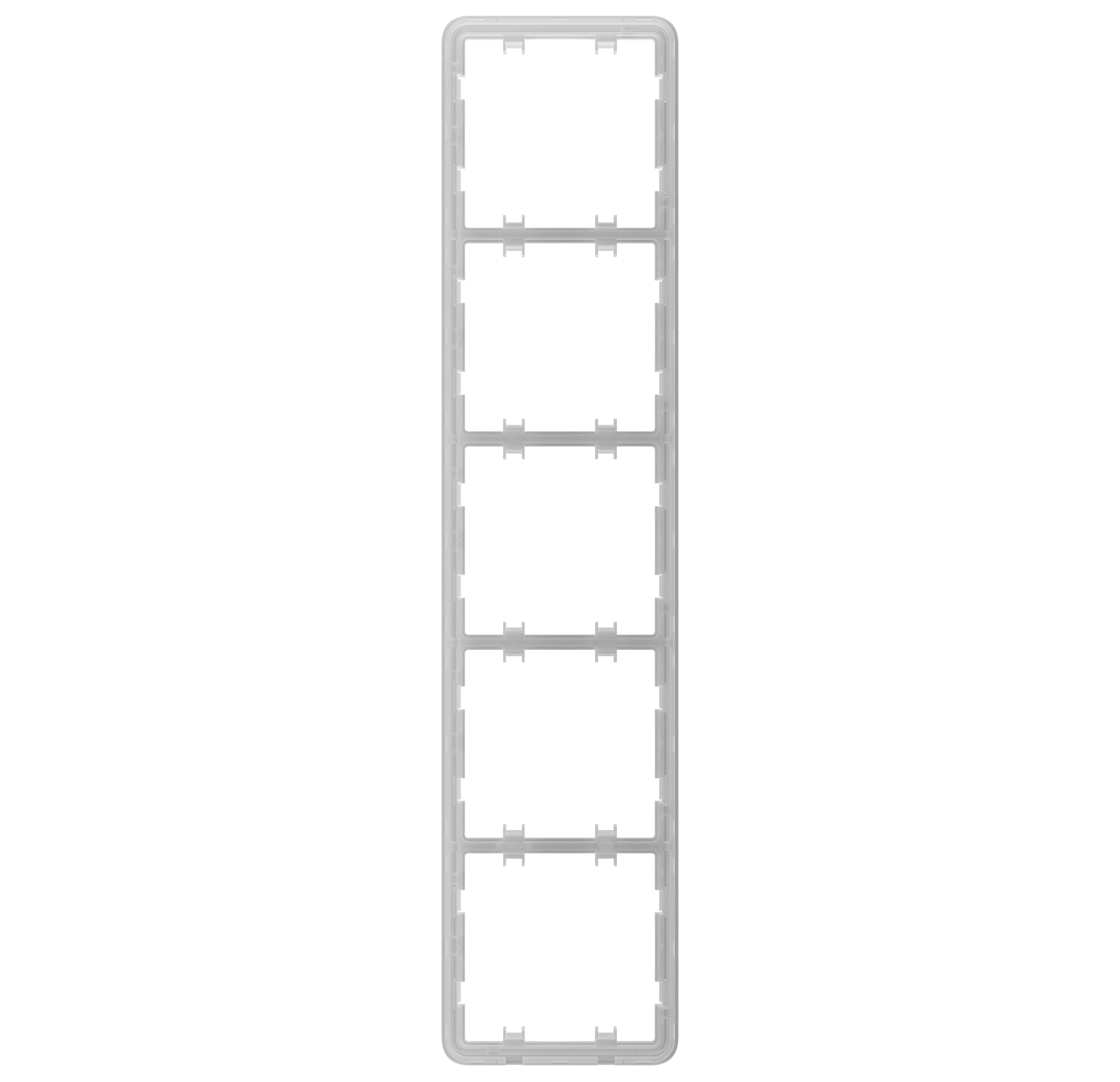
- Вертикальная рамка для пяти устройств.
Принцип работы
LightSwitch (Dimmer) Jeweller — умный сенсорный выключатель света с встроенным регулятором яркости. Он позволяет управлять яркостью освещения тремя способами: вручную, в приложениях для смартфонов и ПК, с помощью сценариев автоматизации.
Для монтажа LightSwitch не нужно менять электропроводку объекта. Устройство не требует подключения нейтрали и работает только от фазы питания.
LightSwitch можно использовать без добавления на хаб. В таком режиме он работает как обычный сенсорный выключатель.
LightSwitch (Dimmer) Jeweller может управлять осветительными приборами мощностью от 8 до 150 ВА. Если при подключении совместимая с LightSwitch (Dimmer) Jeweller лампа мерцает или диммер не работает, подключите Bypass (Dimmer) [55]. Байпас продается отдельно. Больше информации — в разделе Монтаж этого руководства.
Диммер позволяет регулировать яркость осветительного прибора удаленно в приложениях Ajax или нажатием на сенсорную панель. Чтобы изменить яркость, используйте длительное нажатие на регулятор яркости сенсорной панели. Зона регулятора соответствует уровню яркости: чем выше зона, тем большая яркость будет установлена на осветительном приборе. Управление плавное, что позволяет настраивать желаемый уровень яркости. Заданные параметры сохраняются, когда устройство выключают, и воспроизводятся, когда его включают в следующий раз.
Рамка LightSwitch имеет LED-подсветку. Она не слишком яркая, поэтому не будет мешать, даже если устройство установлено возле кровати. При необходимости PRO или пользователь с правами администратора может отключить подсветку в приложениях Ajax.
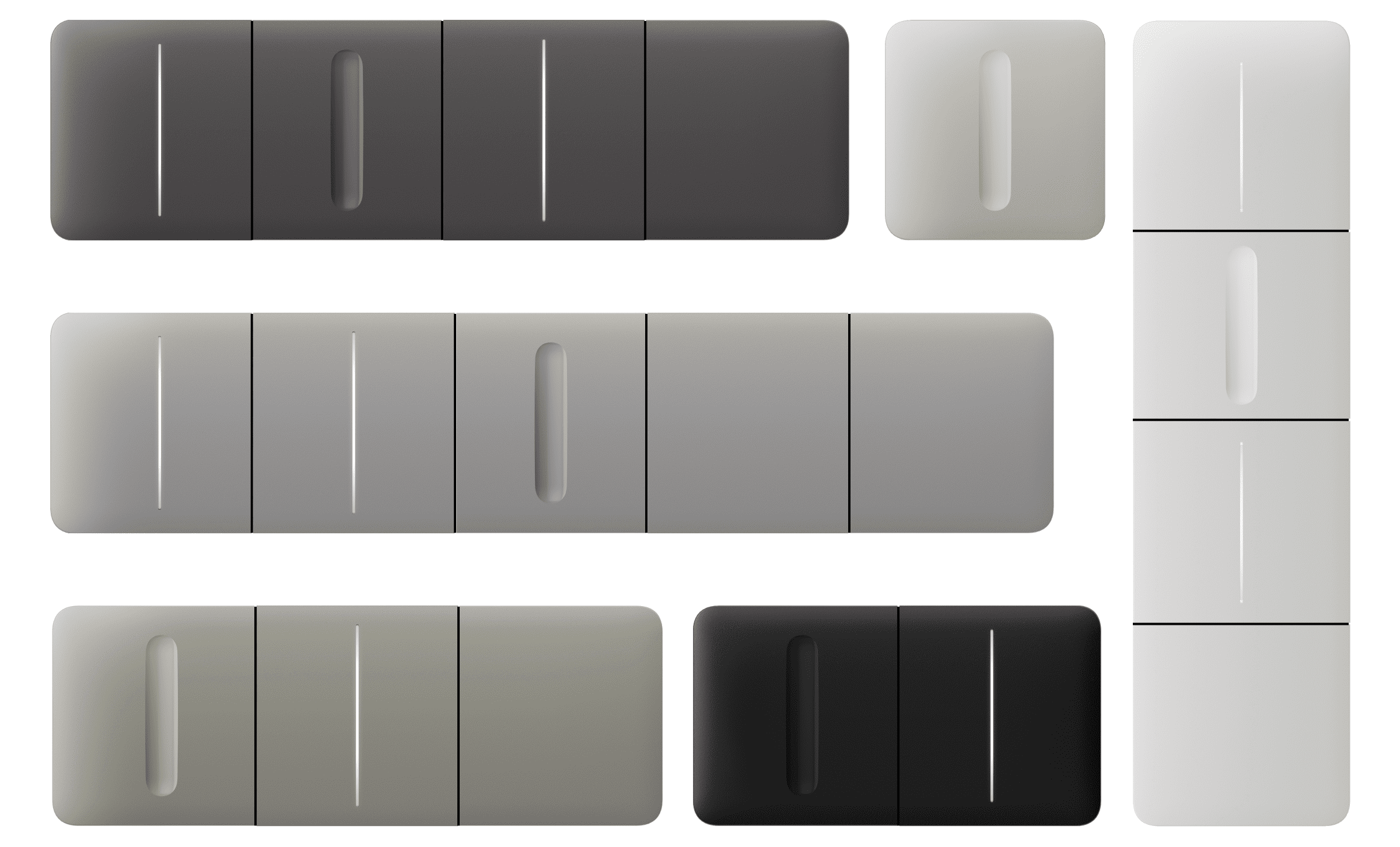
В продуктовой линейке представлены одноклавишные и двухклавишные обычные, проходные и перекрестные выключатели света:
- LightSwitch (1-gang) Jeweller
- LightSwitch (2-gang) Jeweller
- LightSwitch (2-way) Jeweller
- LightSwitch (2-gang/2-way) Jeweller
- LightSwitch (Crossover) Jeweller
Комбинации из нескольких устройств в рамке можно устанавливать горизонтально и вертикально. Для вертикальной установки предназначены только выключатели, диммеры, сенсорные панели и рамки, имеющие «vertical» в названии.
Используйте онлайн конфигуратор выключателей и розеток Ajax, чтобы собрать свой собственный набор. Добавьте необходимые устройства в рамку, выберите цвет и загрузите конфигурацию в формате PDF.
Удаленное управление
Управление в приложении
С помощью LightSwitch управлять освещением можно не только вручную, но и удаленно в приложениях Ajax.
Откройте приложение Ajax и нажмите переключатель в поле LightSwitch в меню Устройства : освещение выключится или включится. Таким образом можно, например, заранее включить свет в помещении. Чтобы изменить яркость осветительного прибора, переместите ползунок.
Управлять освещением можно также в меню Управление . Для этого перейдите в меню Управление
и сделайте свайп вверх. В списке откроются все добавленные на хаб устройства управления. Нажмите на переключатель в поле LightSwitch: освещение включится или выключится. Используйте длительное нажатие на иконку диммера, чтобы изменить яркость осветительного прибора.
Сценарии автоматизации
Сценарии помогают автоматизировать безопасность и уменьшить количество рутинных действий. Например, настроить включение света по расписанию или при снятии системы безопасности с охраны.
LightSwitch поддерживает такие типы сценариев:
- По тревоге
- По изменению режима охраны
- По расписанию
- По нажатию Button/Button S
- По температуре
- По влажности
- По концентрации CO2
- По нажатию другого LightSwitch
Сценарии по влажности и концентрации CO2 доступны, если в систему добавлен LifeQuality.
Система не предусматривает создание цепочек сценариев, когда выполнение одного сценария активирует следующий. Это предотвращает случайное зацикливание последовательных сценариев.
Режимы работы
LightSwitch может работать в одном из двух режимов: бистабильном или импульсном. PRO или пользователь с правами администратора задает режим работы в настройках устройства в приложениях Ajax.
По умолчанию LightSwitch работает в бистабильном режиме. То есть включается или выключается при управлении освещением.
Когда устройство работает в импульсном режиме, можно включать освещение на необходимый промежуток времени: от 10 секунд до 2 часов. Например, в этом режиме пользователь может на 5 минут включить освещение в коридоре, чтобы снять систему безопасности с охраны.
Типы электрозащиты выключателя
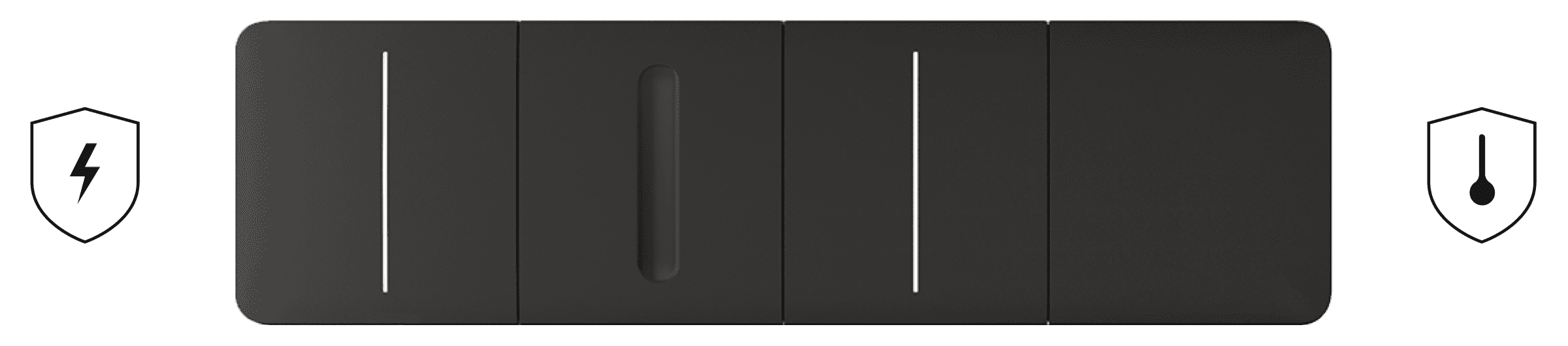
LightSwitch (Dimmer) Jeweller имеет два независимых типа защиты: по току и по температуре.
Защиту по току обеспечивает быстродействующий предохранитель на 3,15 А, установленный внутрь устройства. Также устройство имеет защиту по току на уровне софта: если сила тока превышает 0,75 А, LightSwitch (Dimmer) Jeweller выключает питание и отправляет оповещения в приложения Ajax.
Защита по температуре срабатывает, если температура выключателя превышает +60 °C. При сработке защиты LightSwitch отключает питание и отправляет уведомления в приложения Ajax. Питание автоматически восстанавливается, когда температура выключателя возвращается к нормальным показателям.
Типы поддерживаемых ламп
Подробная информация о работе LightSwitch с различными типами ламп приведена в таблице.
Если при подключении совместимый с LightSwitch (Dimmer) Jeweller осветительный прибор мерцает или диммер не работает, повысьте порог минимальной яркости в настройках устройства. Подключите Bypass (Dimmer) [55], который продается отдельно.
| Тип лампы | Совместимость | Поддерживаемая мощность | Максимальная сила тока | Примечания |
| Светодиодная с регулировкой яркости (LED-лампа/лампа LED Corn/LED-панель/LED-лента и другие)     |
Да | 8−150 ВА | 0,75 А | |
Накаливания
 |
Да | 8−150 ВА | 0,75 А | |
Галогенная
 |
Да | 20−150 ВА | 0,75 А | |
| Люминесцентная (обычная) | Нет | — | — | |
| Люминесцентная (компактная) | Нет | — | — | |
| Умная лампа любого типа | Нет | — | — | Лампы со встроенными регуляторами яркости и цвета, реле, радиомодулями и микроконтроллерами. |
| Дуговая ртутно-вольфрамовая | Нет | — | — | Не предназначена для использования дома/в офисе. |
| Дуговая ртутная люминесцентная | Нет | — | — | Не предназначена для использования дома/в офисе. |
| Металлогалогенная | Нет | — | — | Не предназначена для использования дома/в офисе. |
| Натриевая газоразрядная | Нет | — | — | Не предназначена для использования дома/в офисе. |
Диммер работает только с одним типом осветительных приборов и не поддерживает одновременную работу с разными типами ламп.
Протокол передачи данных Jeweller и Wings
Jeweller и Wings — это беспроводные протоколы передачи данных, обеспечивающие быструю и надежную двустороннюю связь между хабом и добавленными на него устройствами. Умный выключатель использует технологию Jeweller для передачи тревоги и события, а технологию Wings — для обновления прошивки.
Обновление прошивки
Если доступна новая версия прошивки для LightSwitch (Dimmer) Jeweller, в приложениях Ajax во вкладке Устройства появляется иконка
. Запустить обновление можно в состояниях или через настройки выключателя. Следуйте инструкциям на экране, чтобы успешно обновить прошивку.
Информация относительно обновлений прошивки и новых версий доступна только для розеток, использующих ретранслятор радиосигнала ReX 2 и/или добавленных на такие централи:
Если выключатель добавлен на хаб через ReX, пользователи получат информацию о новой версии прошивки. Однако обновление возможно только после добавления выключателя непосредственно на любую из вышеперечисленных централей.
Обновление прошивки недоступно для LightSwitch при работе через централь Hub Plus.
Передача событий на пульт
Система Ajax может передавать тревоги в приложение для мониторинга PRO Desktop, а также на ПЦН. Форматы протоколов — SurGard (Contact ID), SIA (DC-09), ADEMCO 685 и другие.
На ПЦН передаются только события о потере связи между выключателем и хабом (или ретранслятором). Все прочие события не передаются на сторонние пульты охранных или мониторинговых компаний. Используйте PRO Desktop, если хотите получать все события выключателя на ПЦН.
События сработки защиты по температуре не поступают в PRO Desktop как тревоги.
Когда поступает сигнал тревоги, оператор ПЦН знает, что произошло и куда именно отправить группу быстрого реагирования. Адресность устройств Ajax позволяет отправлять в PRO Desktop и на ПЦН не только события, но и тип устройства, заданное ему имя, виртуальную комнату и охранную группу. Список передаваемых параметров может отличаться в зависимости от типа ПЦН и выбранного протокола связи с ним.
Идентификатор и номер устройства можно посмотреть в его состояниях в приложении Ajax.
Выбор места установки
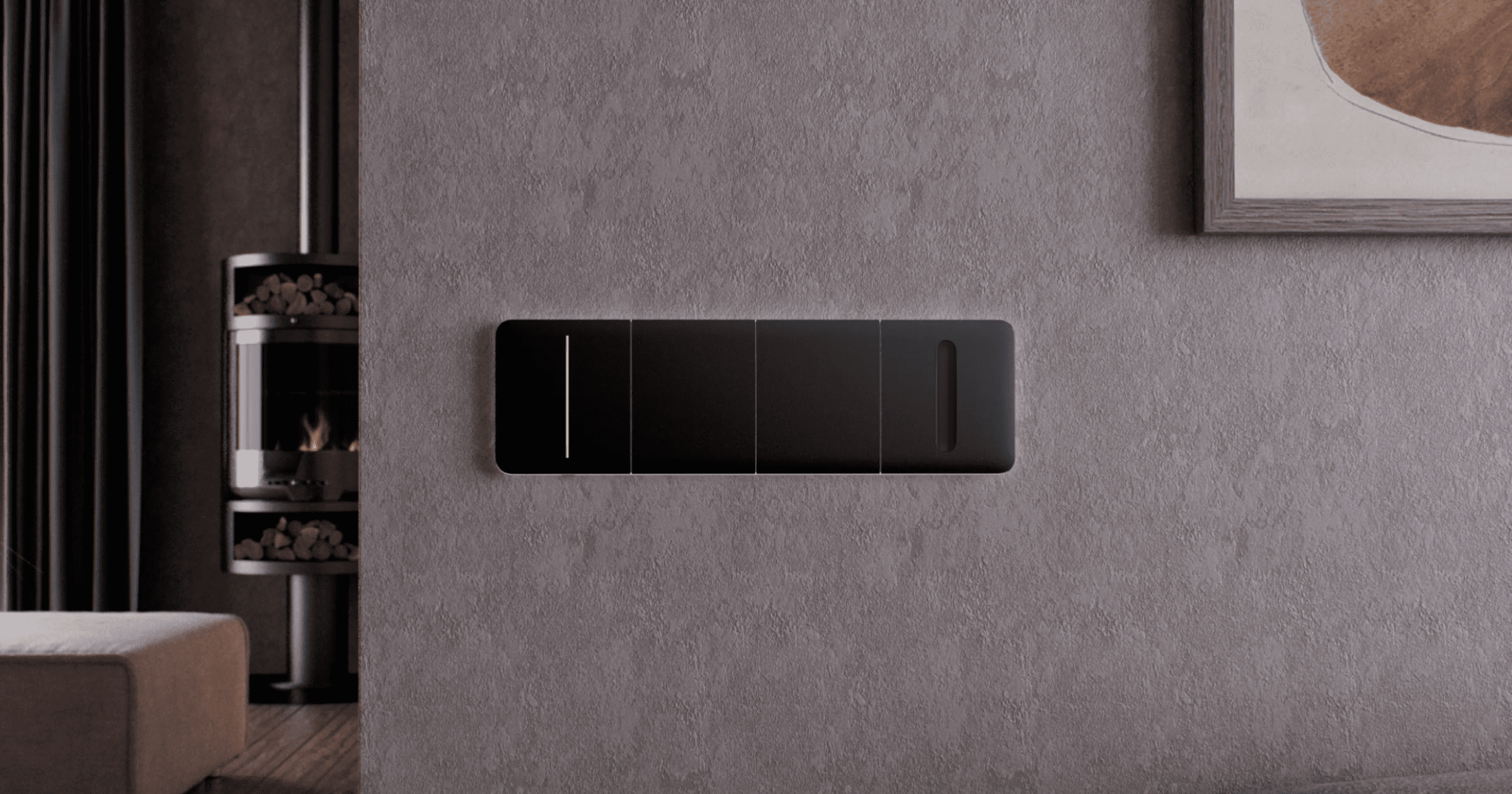
LightSwitch (Dimmer) Jeweller разработан для установки в стандартный подрозетник европейского формфактора (55). Для работы необходимо подключить устройство к проводу фазы питания. Подключать нейтраль не нужно.
Не подключайте нейтраль к клеммам LightSwitch (Dimmer) Jeweller. Это может привести к выходу устройства из строя.
Уровень сигнала
Уровень сигнала Jeweller и Wings — это соотношение количества недоставленных или поврежденных пакетов данных к ожидаемым за определенный промежуток времени. Об уровне сигнала сообщает иконка во вкладке Устройства
в приложениях Ajax:
- три деления — отличный уровень сигнала;
- два деления — достаточный уровень сигнала;
- одно деление — низкий уровень сигнала, стабильная работа не гарантирована;
- перечёркнутая иконка — сигнал отсутствует.
Проверьте уровень сигнала Jeweller и Wings перед монтажом выключателя. Если сигнал на уровне одного деления или отсутствует, мы не гарантируем стабильную работу устройства. В этом случае рекомендуем переместить устройство: смена места даже на 20 см может значительно улучшить уровень сигнала. Если после перемещения устройство все равно имеет низкий или нестабильный уровень сигнала, используйте ретранслятор радиосигнала ReX Jeweller или ReX 2 Jeweller.
Где нельзя устанавливать выключатель
- На улице. Устройство имеет класс защиты IP20. Такая установка может привести к поломке устройства или его некорректной работе.
- На металлических конструкциях. Это может привести к некорректной работе сенсора: он может не реагировать на прикосновение или же давать ложные сработки.
- В помещениях с влажностью и температурой, выходящими за определенные пределы. Это может привести к поломке устройства или его некорректной работе. Диапазон рабочих температур — от -10 до +40 °C. Допустимая влажность — до 75% без образования конденсата.
- В местах с низким или нестабильным уровнем сигнала. Это может привести к потере связи между хабом (или ретранслятором) и выключателем.
Монтаж
Только профессиональный электрик или инженер монтажа должен устанавливать LightSwitch. Включайте питание на выключателе и регистрируйте его только после установки сенсорной панели. На ней размещены антенны, необходимые для связи с хабом.
Перед монтажом диммера убедитесь, что выбрали оптимальное место, которое соответствует условиям этого руководства. Во время монтажа и эксплуатации придерживайтесь общих правил безопасности при использовании электроприборов, а также требований нормативно-правовых актов по электробезопасности.
Для подключения используйте кабели с сечением, рекомендованным производителем осветительного прибора. LightSwitch (Dimmer) Jeweller нельзя подключать к электрическим цепям, в которых нагрузка может превышать 150 ВА. Устройство не требует подключения нейтрали и работает только от фазы питания.
После установки и подключения выключателя обязательно проведите тестирование работоспособности, а также протестируйте общую работу выключателя: как он реагирует на прикосновение — включает и выключает ли свет.
Снять установленную сенсорную панель с выключателя LightSwitch можно плоской отверткой. Для этого вставьте ее в отверстие снизу (или слева для вертикальных выключателей) и проверните.
LightSwitch (Dimmer) Jeweller может управлять осветительными приборами мощностью от 8 до 150 ВА. Если при подключении совместимая с LightSwitch (Dimmer) Jeweller лампа мерцает или диммер не работает, подключите Bypass (Dimmer) [55]. Байпас продается отдельно.
Монтаж LightSwich (Dimmer) Jeweller
- Обесточьте кабель питания, к которому будете подключать LightCore (Dimmer).
- Подготовьте монтажные коробки и снимите предустановленные выключатели, если они есть.
- Подключите провода к LightCore (Dimmer) по схеме ниже:
- Подключите провод фазы питания к LightCore (Dimmer) (клемма L).
- Подключите провод питания осветительного прибора к реле LightCore (Dimmer) (клемма L1).
- При необходимости подключите байпас параллельно осветительному прибору. Bypass (Dimmer) [55] продается отдельно.
Не подключайте нейтраль к клеммам LightSwitch (Dimmer) Jeweller. Выключатель работает только от фазы питания.
- Установите LightCore (Dimmer) в монтажную коробку.
- Зафиксируйте LightCore (Dimmer) комплектными средствами крепления.
- При необходимости установите остальные механизмы диммера LightCore (Dimmer) или реле LightCore.
- Установите рамку на соответствующее количество мест, если устанавливаете несколько выключателей или розеток Outlet*.
- Установите необходимые сенсорные панели.
- Включите питание.
- Добавьте выключатели в приложении Ajax.
* Комбинации с умными розетками Outlet доступны только в горизонтальной ориентации.
Добавление в систему
Прежде чем добавить устройство
- Установите приложение Ajax.
- Войдите в учетную запись или создайте новую.
- Выберите пространство или создайте новое.
Функциональность пространства доступна в приложениях таких версий или выше:
- Ajax Security System 3.0 для iOS;
- Ajax Security System 3.0 для Android;
- Ajax PRO: Tool for Engineers 2.0 для iOS;
- Ajax PRO: Tool for Engineers 2.0 для Android;
- Ajax PRO Desktop 4.0 для macOS;
- Ajax PRO Desktop 4.0 для Windows.
- Добавьте хотя бы одну виртуальную комнату.
- Добавьте в пространство совместимый хаб. Убедитесь, что хаб включен и имеет доступ к интернету: через Ethernet, Wi-Fi и/или мобильную связь.
- Убедитесь, что хаб не находится в режиме охраны и не обновляется. Для этого проверьте его статус в приложении Ajax.
Добавить устройство на хаб может только администратор пространства или PRO с доступом к настройкам системы.
Добавление на хаб
Включайте питание выключателя и регистрируйте его только после установки сенсорной панели. На ней размещены антенны, необходимые для связи с хабом.
Чтобы добавить LightSwitch на хаб, выключатель должен находиться в зоне покрытия радиосети хаба. Для работы через ретранслятор радиосигнала сначала добавьте LightSwitch на хаб, а затем — на ретранслятор. Сделать это можно в настройках ретранслятора. Подробные указания вы можете найти в руководстве к соответствующему ретранслятору.
Хаб и выключатель, работающие на разных частотах, несовместимы. Радиочастотный диапазон устройств зависит от региона продаж. Рекомендуем покупать и использовать устройства Ajax в одном регионе. Уточнить диапазон рабочих радиочастот можно в службе технической поддержки.
LightSwitch работает только с одним хабом. Как только выключатель добавили на новый хаб, он прекращает передавать команды на старый. Однако устройство не удаляется из списка устройств старого хаба автоматически — это нужно сделать вручную в приложении Ajax.
Чтобы добавить LightSwitch на хаб:
- Установите LightSwitch, если не сделали этого ранее.
- Откройте приложение Ajax и выберите пространство, в которое хотите добавить устройство.
- Перейдите во вкладку Устройства
и нажмите Добавить устройство.
- Укажите название устройства.
- Просканируйте QR-код или введите идентификатор устройства вручную. QR-код размещен на задней части LightCore, передней панели LightCore и упаковке устройства. Идентификатор устройства можно найти под QR-кодом.
- Выберите комнату и группу (если режим групп включен).
- Нажмите Добавить.
Если на хаб уже добавлено максимальное количество устройств, при попытке добавить выключатель в приложении Ajax вы получите уведомление о превышении лимита устройств. Количество устройств, которые можно добавить на хаб, зависит от модели централи и настроек Jeweller (или Jeweller/Fibra).
- Через несколько секунд LightSwitch появится в списке устройств хаба. Обновление статусов устройств в списке зависит от настроек Jeweller (или Jeweller/Fibra). Значение по умолчанию – 36 секунд.
Если не удалось добавить устройство, повторите попытку через 5 секунд. Но на этот раз во время обратного отсчета нажмите и удерживайте кнопку выключателя не менее 3 секунд.
Если нажать и удерживать кнопку LightSwitch, который не добавлен на хаб, не менее 3 секунд, выключатель будет мигать зеленым каждую секунду в течение одной минуты, чтобы сообщить, что он не добавлен на хаб.
Тест работоспособности
После установки протестируйте работу выключателя: как он реагирует на прикосновение, включает и выключает ли свет.
В системе Ajax есть тесты, которые помогут правильно выбрать место установки устройств. Тестирование начинается не мгновенно, однако время ожидания не превышает продолжительность одного интервала опроса «хаб—устройство». Значение по умолчанию – 36 секунд. Изменить период опроса устройств можно в меню Jeweller (или Jeweller/Fibra) в настройках хаба.
Для LightSwitch доступны тест уровня сигнала Jeweller и тест уровня сигнала Wings, которые позволяют определить уровень и стабильность сигнала в месте установки устройства.
Чтобы запустить тест, в приложении Ajax:
- Выберите нужное пространство.
- Перейдите во вкладку Устройства
.
- Выберите LightSwitch.
- Перейдите в Настройки
.
- Выберите тест:
- Запустите и проведите тест, используя подсказки приложения.
Иконки
Иконки в приложении Ajax показывают некоторые состояния LightSwitch. Проверить их можно во вкладке Устройства .
| Иконка | Значение |
|
Уровень сигнала Jeweller и Wings — отображает уровень сигнала между хабом и выключателем. |
|
| Выключатель работает с хабом через ретранслятор радиосигнала. | |
|
Обнаружена неисправность. |
|
 |
Недостаточное питание. |
|
Сработала защита по току. |
|
|
Сработала защита по температуре. |
|
|
Выключатель принудительно выключен. |
|
| Устройство потеряло связь с хабом или хаб потерял связь с сервером Ajax Cloud. | |
|
Устройство не было перенесено на новый хаб. |
Состояния
Состояния в приложении Ajax содержат информацию о LightSwitch и его рабочих параметрах. Чтобы просмотреть состояния:
- Откройте приложение Ajax.
- Выберите нужное пространство.
- Перейдите во вкладку Устройства
.
- Выберите LightSwitch в списке.
| Параметр | Значение |
| Импорт данных | Отображает ошибку переноса данных на новый хаб:
|
| Неисправность |
После нажатия Поле отображается, если система обнаружила неисправность. |
| Доступна новая версия прошивки |
Если нажать на Поле отображается, если доступна новая версия прошивки, а выключатель добавлен на любую совместимую централь, кроме Hub Plus. |
| Уровень сигнала Jeweller |
Уровень сигнала между выключателем и хабом (или ретранслятором) через канал Jeweller. Рекомендуемое значение — 2 или 3 деления. Jeweller — протокол для передачи событий и команд LightSwitch. |
| Соединение по каналу Jeweller | Состояние соединения между выключателем и хабом (или ретранслятором):
|
| Уровень сигнала Wings |
Уровень сигнала Wings между устройством и хабом (или ретранслятором радиосигнала). Рекомендуемое значение — 2–3 деления. Wings — протокол для обновления прошивки. Поле не отображается, если выключатель добавлен на централь модели Hub Plus. |
| Соединение по каналу Wings | Состояние соединения между устройством и хабом или ретранслятором по каналу Wings:
Поле не отображается, если выключатель добавлен на централь модели Hub Plus. |
| Название ретранслятора | Состояние соединения выключателя с ретранслятором радиосигнала:
Поле отображается, если выключатель работает через ретранслятор радиосигнала. |
| Название кнопки | Состояние кнопок выключателя:
|
| Время работы | Время, на которое будет включаться освещение. Поле отображается, когда устройство работает в импульсном режиме (активирована опция Отключение по таймеру). |
| Заблокировать кнопки устройства | Состояние блокировки кнопок выключателя:
|
| Чувствительность выключателя | Уровень чувствительности выключателя:
При высокой чувствительности выключателем можно управлять бесконтактно, а при низкой — нажатием кнопки. |
| Подсветка | Состояние подсветки рамки выключателя:
|
| Восстанавливать состояние после возвращения питания | Состояние настройки восстановления состояния выключателя после возврата питания:
Функция доступна для LightSwitch (Dimmer) Jeweller с версией прошивки 6.60.1.32 или более новой. |
| Принудительное отключение | Состояние настройки принудительного отключения устройства:
|
| Прошивка | Версия прошивки выключателя. |
| Идентификатор | Идентификатор выключателя. Также есть возле QR-кода на корпусе и коробке устройства. |
| Устройство № | Номер шлейфа (зоны) выключателя. |
Настройка
Чтобы изменить настройки выключателя:
- Откройте приложение Ajax.
- Выберите нужное пространство.
- Перейдите во вкладку Устройства
.
- Выберите LightSwitch в списке.
- Перейдите в Настройки
.
- Задайте необходимые настройки.
- Нажмите Назад, чтобы новые настройки сохранились.
| Настройка | Значение |
| Имя |
Имя LightSwitch отображается в текстах SMS и уведомлений в ленте событий. Может содержать 12 символов кириллицей или 24 латиницей. Чтобы изменить имя выключателя, нажмите на текстовое поле. |
| Комната |
Виртуальная комната, к которой приписан LightSwitch. Ее название отображается в текстах SMS и уведомлений в ленте событий. Чтобы изменить комнату, нажмите на соответствующее поле. |
| Цвет | Позволяет изменить цвет иконки выключателя в приложении. Можно выбрать один из 8 цветов:
Перечень цветов соответствует цветам сенсорных панелей. |
| Уведомления | Позволяет настроить уведомления выключателя в приложении:
По умолчанию опции оповещения о включении/выключении и о выполнении сценария отключены. |
| Порог минимальной яркости |
Позволяет задать минимальный уровень яркости от 1 до 90%. Чтобы предотвратить мерцание света коммутируемого прибора, повысьте минимальную яркость. |
| Порог максимальной яркости |
Позволяет задать максимальный уровень яркости от 11 до 100%. Ограничение максимальной яркости предотвращает ослепление светом на самых высоких уровнях. |
| Время для достижения максимальной яркости | Можно задать в диапазоне от 0 до 2 секунд. Задержка предотвращает ослепление светом при максимальной яркости. |
| Подсветка | Позволяет настроить подсветку рамки выключателя. Активируйте, если хотите, чтобы выключатель подсвечивался при выключенном освещении. |
| Заблокировать кнопки устройства | Позволяет настроить блокировку кнопок выключателя:
Выберите нужную опцию, если хотите, чтобы выключатель не реагировал на прикосновение. Управлять выключателем можно будет только в приложении. |
| Восстанавливать состояние после возвращения питания |
Позволяет настроить восстановление состояния выключателя после возврата питания. Активируйте, если хотите, чтобы после восстановления питания выключатель возвращался в то же состояние (включено или выключено), в котором он был до потери питания. Функция доступна для LightSwitch (Dimmer) Jeweller с версией прошивки 6.60.1.32 или более новой. |
| Калибровка |
Функция доступна для LightSwitch (Dimmer) Jeweller с версией прошивки 6.60.1.35 или более новой. Позволяет настроить, будет ли устройство выполнять автоматическую калибровку:
Установка новых ламп без калибровки может привести к неисправностям устройства. Убедитесь, что вы включили калибровку перед подключением новой лампы. |
| Чувствительность выключателя | Позволяет настроить чувствительность выключателя:
При высокой чувствительности выключателем можно управлять бесконтактно, а при низкой — нажатием кнопки. |
| Название кнопки | Чтобы изменить название кнопки, нажмите на текстовое поле. |
| Отключение по таймеру | Позволяет выключить выключатель через установленный период времени. Если опция активна, нужно задать Время работы: от 10 секунд до 2 часов. |
| Время работы |
Время, на которое будет включаться устройство. Поле отображается, когда устройство работает в импульсном режиме (активирована опция Отключение по таймеру). Устанавливается в диапазоне от 10 секунд до 2 часов. |
| Сценарии |
Открывает меню создания и настройки сценариев автоматизации. Используйте сценарии для автоматизации безопасности, рутинных действий и повышения комфорта. Например, чтобы включать освещение по расписанию или выключать его при постановке системы под охрану. |
| Обновление прошивки |
Переводит устройство в режим обновления прошивки при наличии новой версии. Поле не отображается, если выключатель добавлен на централь модели Hub Plus. |
| Тест уровня сигнала Jeweller |
Запускает тестирование уровня сигнала Jeweller между выключателем и хабом (или ретранслятором). Тест позволяет проверить уровень сигнала Jeweller и стабильность связи между выключателем и хабом (или ретранслятором) для выбора оптимального места установки. |
| Тест уровня сигнала Wings |
Запускает тестирование уровня сигнала Jeweller между выключателем и хабом (или ретранслятором). Тест позволяет проверить уровень сигнала Jeweller и стабильность связи между выключателем и хабом (или ретранслятором) для выбора оптимального места установки. |
| Руководство пользователя | Открывает руководство пользователя выключателя в приложении Ajax. |
| Принудительное отключение |
Позволяет отключить устройство, не удаляя его из системы. Доступны две опции:
LightSwitch сохраняет текущее на момент выключения состояние: включено или выключено. |
| Удалить устройство | Отключает устройство от хаба и удаляет его настройки. |
Светодиодная индикация
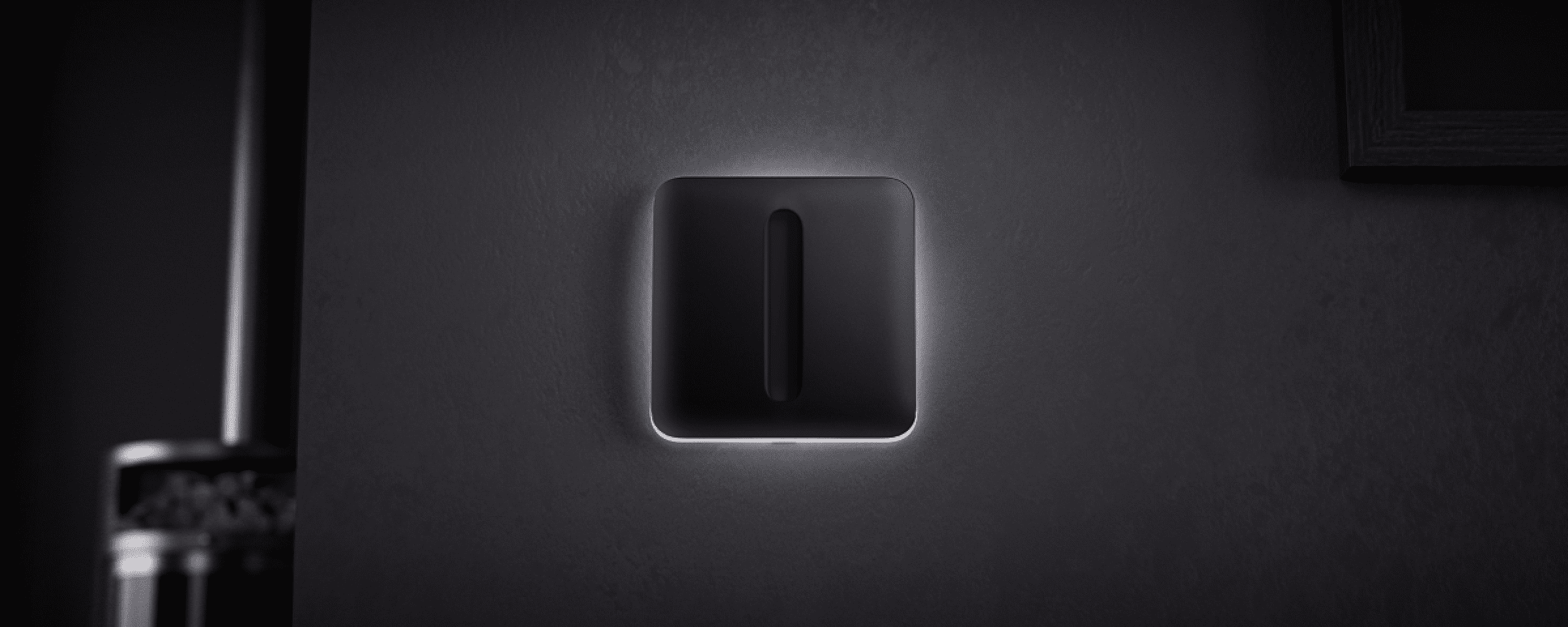
LightSwitch имеет подсветку, что делает выключатель заметным в темноте. Если освещение выключено — рамка устройства подсвечивается, если включено — нет. Подсветка неяркая, поэтому не будет мешать, даже если устройство установили в спальне возле кровати. При необходимости подсветку можно отключить в приложении Ajax.
Если у LightSwitch сработала защита по температуре или с него сняли сенсорную панель, выключатель будет ежесекундно мигать красным.
Чтобы сообщить, что LightSwitch не добавлен на хаб, выключатель каждую секунду будет мигать зеленым в течение одной минуты:
- если впервые подать питание на LightSwitch;
- если нажать и удерживать кнопку LightSwitch не менее 3 секунд.
Неисправности
Если система обнаруживает неисправность (например, нет связи с хабом), на иконке устройства в приложении Ajax появляется счетчик неисправностей.
Все неисправности можно просмотреть в состояниях выключателя: соответствующие поля красного цвета.
Неисправность отображается, если:
- Сработала защита по температуре.
- Подключенный прибор имеет недостаточную мощность.
- Питание недостаточное.
- Нет связи между LightSwitch и хабом (или ретранслятором).
Что делать при потере связи с устройством
LightSwitch может потерять связь с хабом по следующим причинам:
- Питание прекратилось.
- Сняли сенсорную панель (на ней размещены антенны, необходимые для связи с хабом или ретранслятором).
- Осветительный прибор неисправен (например, перегорела лампа накаливания).
- Подключен осветительный прибор, который не поддерживает LightSwitch (Dimmer) Jeweller. Типы поддерживаемых ламп можно узнать по ссылке.
- Неисправность LightSwtich (Dimmer) Jeweller.
Если поступило событие о потере связи с выключателем, инженер монтажа должен проверить:
- Наличие питания на LightSwitch.
- Наличие сенсорной панели на выключателе.
- Исправность осветительного прибора.
Что делать, если осветительный прибор работает некорректно
Если после подключения к LightSwitch (Dimmer) Jeweller осветительный прибор мерцает или не включается:
- Проверьте совместимость осветительного прибора, подключенного к LightSwitch (Dimmer) Jeweller.
- Увеличьте порог яркости в настройках диммера.
- Подсоедините байпас. Bypass (Dimmer) [55] продается отдельно.
- Замените лампу. Некорректная работа диммера может быть обусловлена особенностями осветительного прибора.
Если проблема не устранена, мерцание осветительного прибора может быть обусловлено нестабильностью сети 230 В, 50 Гц.
Обслуживание
Регулярно проверяйте работоспособность выключателя. Очищайте его корпус от пыли, паутины и других загрязнений по мере их появления. Используйте мягкую сухую салфетку для ухода за техникой. Не используйте для очистки устройства вещества, содержащие спирт, ацетон, бензин или другие активные растворители.
Технические параметры
Комплектация
LightSwitch — сборный умный выключатель света. Все детали приобретаются отдельно.
Используйте онлайн-конфигуратор выключателей и розеток Ajax, чтобы собрать свой собственный набор. Добавьте необходимые устройства в рамку, выберите цвет и загрузите конфигурацию в формате PDF.
Гарантия
Гарантия на продукцию общества с ограниченной ответственностью «Аджакс Системс Манюфекчуринг» действует 2 года после покупки.
Если устройство работает некорректно, рекомендуем сначала обратиться в службу поддержки: в большинстве случаев технические вопросы можно решить удаленно.
Связаться с технической поддержкой: